Page 1
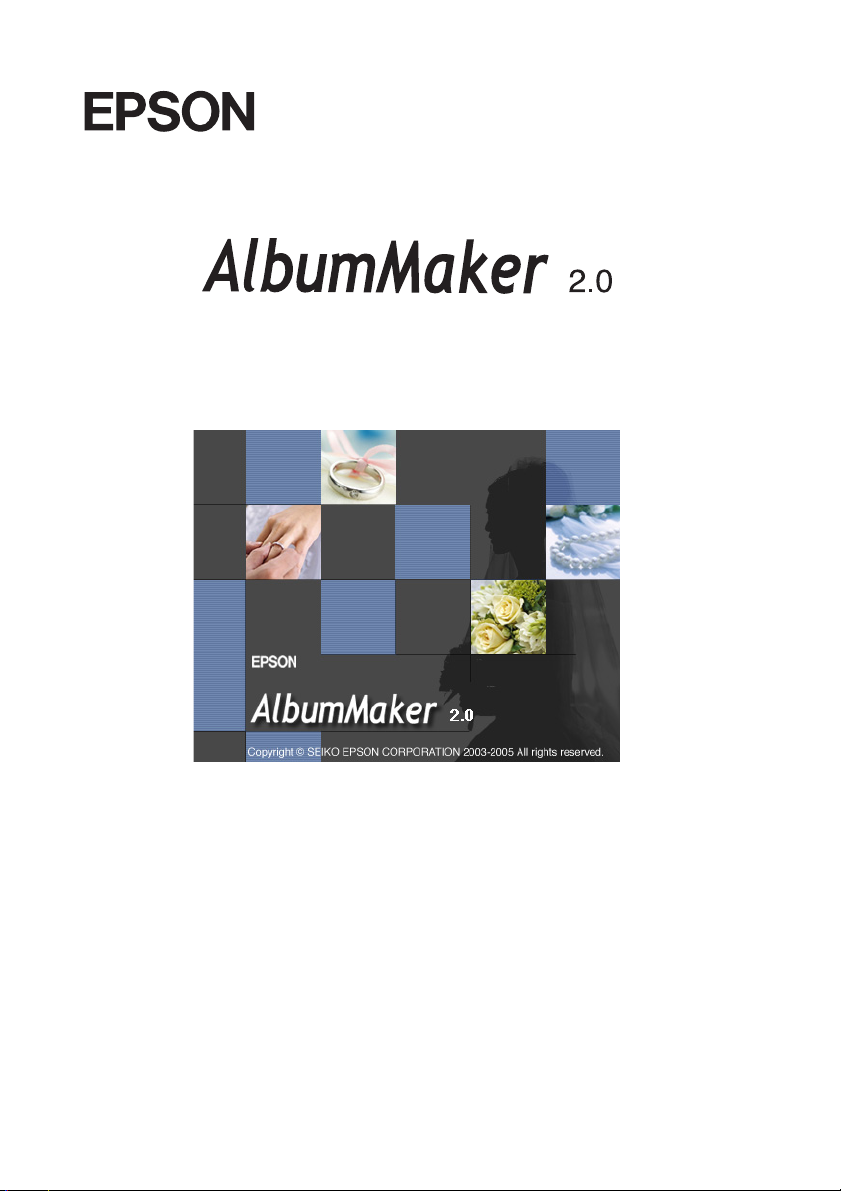
®
Manual de usuario
NPD1324-01
Page 2
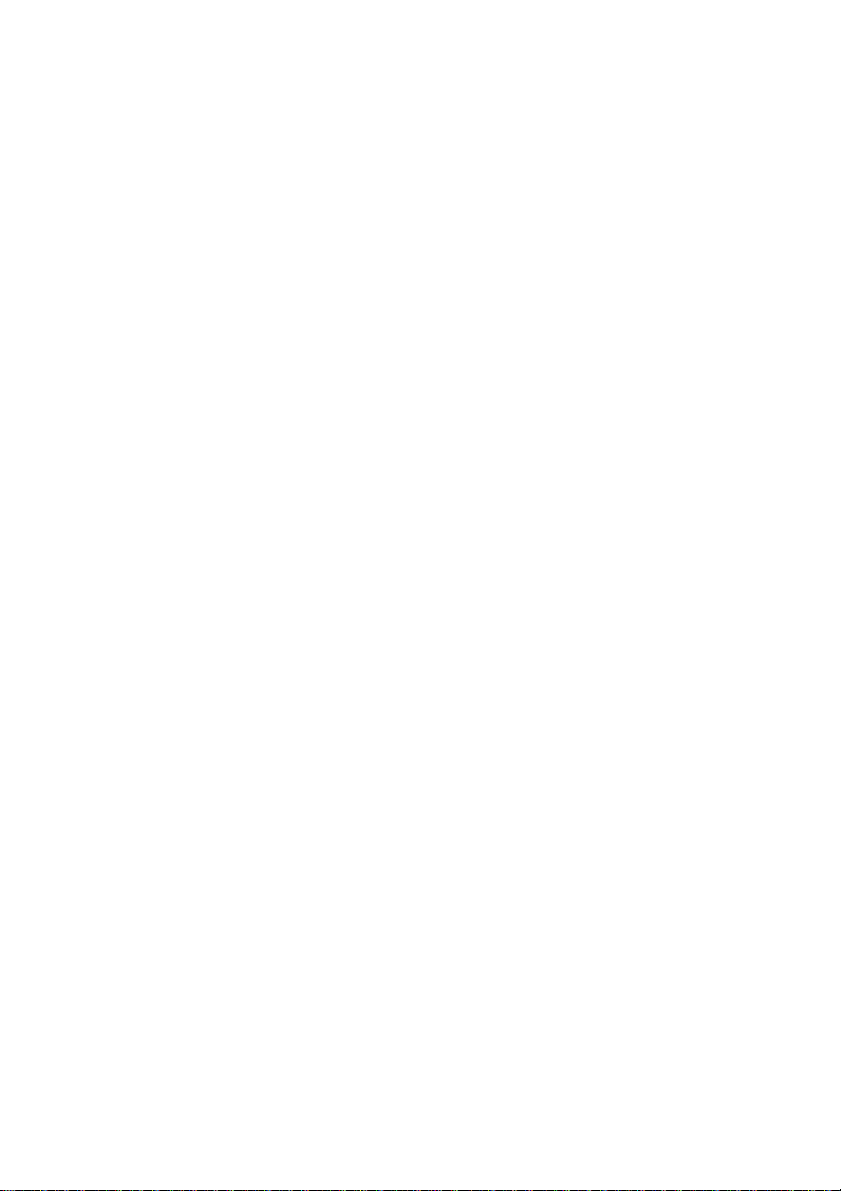
Ninguna parte de esta publicación podrá ser reproducida, almacenada en un sistema de
recuperación ni transmitida en forma alguna ni por ningún medio electrónico, mecánico, de
fotocopiado, de grabación o cualquier otro, sin el previo consentimiento por escrito de Seiko
Epson Corporation. Este manual contiene información específica para este producto. Epson
no se hace responsable si se utiliza la información para el uso de otros productos.
Ni Seiko Epson Corporation ni sus afiliados serán responsables ante el comprador de este
producto ni ante terceras partes de los daños, pérdidas, costes o gastos en que puedan incurrir
el comprador o terceras partes como consecuencia de: accidente, utilización incorrecta o
abuso de este producto o modificaciones, reparaciones o alteraciones no autorizadas de este
producto, o (excepto en los EE.UU.) por no seguir estrictamente las instrucciones de
mantenimiento y funcionamiento proporcionadas por Seiko Epson Corporation.
Seiko Epson Corporation no se responsabiliza de los daños o problemas derivados del uso
de accesorios que no sean productos originales Epson u homologados por Seiko Epson
Corporation.
EPSON es una marca comercial registrada de Seiko Epson Corporation.
Microsoft y Windows son marcas comerciales registradas de Microsoft Corporation.
Aviso general: Los nombres de otros productos utilizados en esta documentación se citan con el mero
fin de su identificación y son marcas comerciales de sus empresas respectivas.
Copyright © 2005 de Seiko Epson Corporation. Todos los derechos reservados.
Page 3
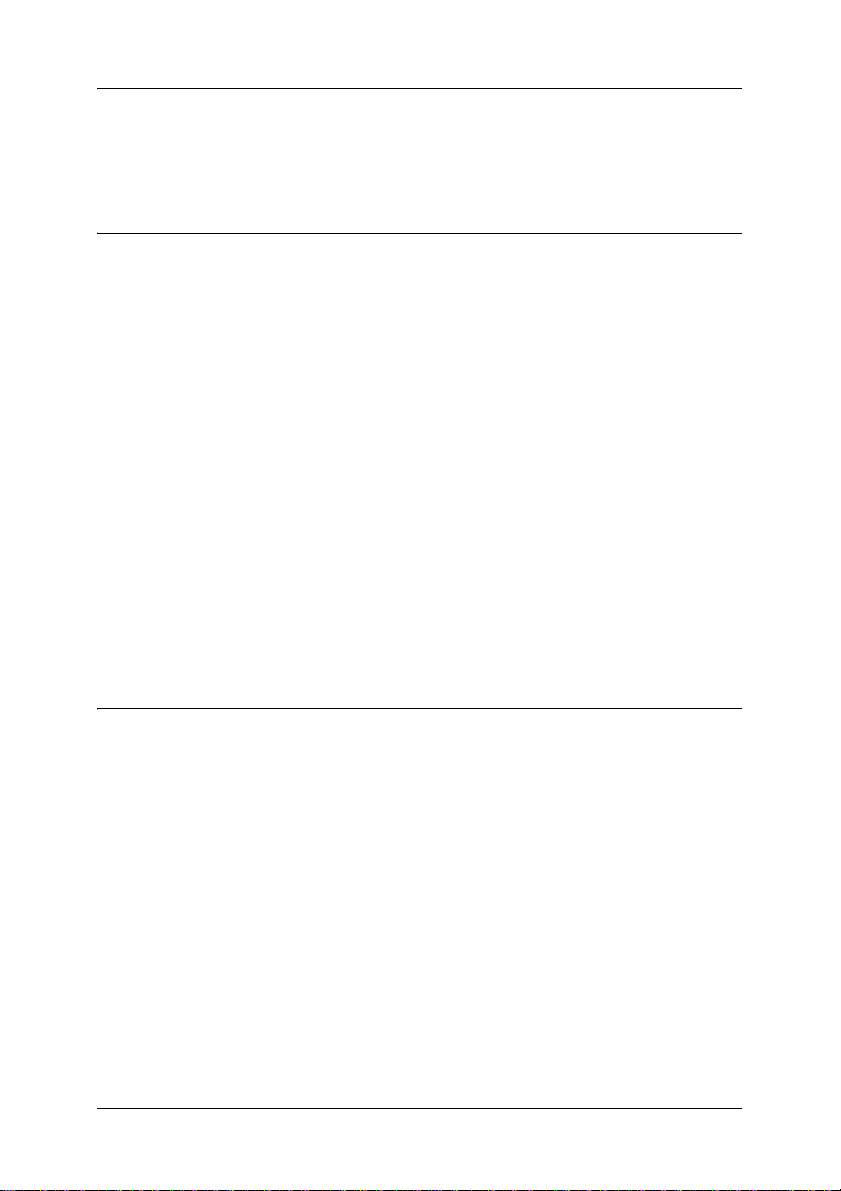
Índice
Capítulo 1 Introducción e instalación
Cómo leer este manual . . . . . . . . . . . . . . . . . . . . . . . . . . . . . . . . . . . . . 9
Precauciones y notas. . . . . . . . . . . . . . . . . . . . . . . . . . . . . . . . . . . 9
Pantallas . . . . . . . . . . . . . . . . . . . . . . . . . . . . . . . . . . . . . . . . . . . . . 9
Aspectos generales de EPSON AlbumMaker . . . . . . . . . . . . . . . . . . 9
Salida de archivo. . . . . . . . . . . . . . . . . . . . . . . . . . . . . . . . . . . . . 10
Escribir a CD . . . . . . . . . . . . . . . . . . . . . . . . . . . . . . . . . . . . . . . . 10
Exportar archivo de películas . . . . . . . . . . . . . . . . . . . . . . . . . . 12
Impresión . . . . . . . . . . . . . . . . . . . . . . . . . . . . . . . . . . . . . . . . . . . 12
Requisitos del sistema para EPSON AlbumMaker. . . . . . . . . . . . . 13
Instalación de EPSON AlbumMaker . . . . . . . . . . . . . . . . . . . . . . . . 14
Instalación del juego de programas de
EPSON AlbumMaker. . . . . . . . . . . . . . . . . . . . . . . . . . . . . . . 14
Instalación de Template Converter
(conversor de plantillas) . . . . . . . . . . . . . . . . . . . . . . . . . . . . 19
Instalación del conjunto de datos de plantillas . . . . . . . . . . . 22
Capítulo 2 Funcionamiento básico
Inicio y cierre de EPSON AlbumMaker . . . . . . . . . . . . . . . . . . . . . . 26
Inicio de EPSON AlbumMaker. . . . . . . . . . . . . . . . . . . . . . . . . 26
Cierre de EPSON AlbumMaker . . . . . . . . . . . . . . . . . . . . . . . . 27
Creación de un trabajo . . . . . . . . . . . . . . . . . . . . . . . . . . . . . . . . . . . . 27
1º paso: Selección de un tipo de creación . . . . . . . . . . . . . . . . 28
2º paso: Selección de fotos . . . . . . . . . . . . . . . . . . . . . . . . . . . . . 39
3º paso: Edición de la composición . . . . . . . . . . . . . . . . . . . . . 42
4º paso: Salida de archivos. . . . . . . . . . . . . . . . . . . . . . . . . . . . . 54
Escritura en CD . . . . . . . . . . . . . . . . . . . . . . . . . . . . . . . . . . . . . . . . . . 61
Elección de una aplicación predeterminada de escritura en
CD. . . . . . . . . . . . . . . . . . . . . . . . . . . . . . . . . . . . . . . . . . . . . . . 61
1º paso: Selección de un tipo de creación . . . . . . . . . . . . . . . . 63
2º paso: Selección de fotos . . . . . . . . . . . . . . . . . . . . . . . . . . . . . 64
3
Page 4
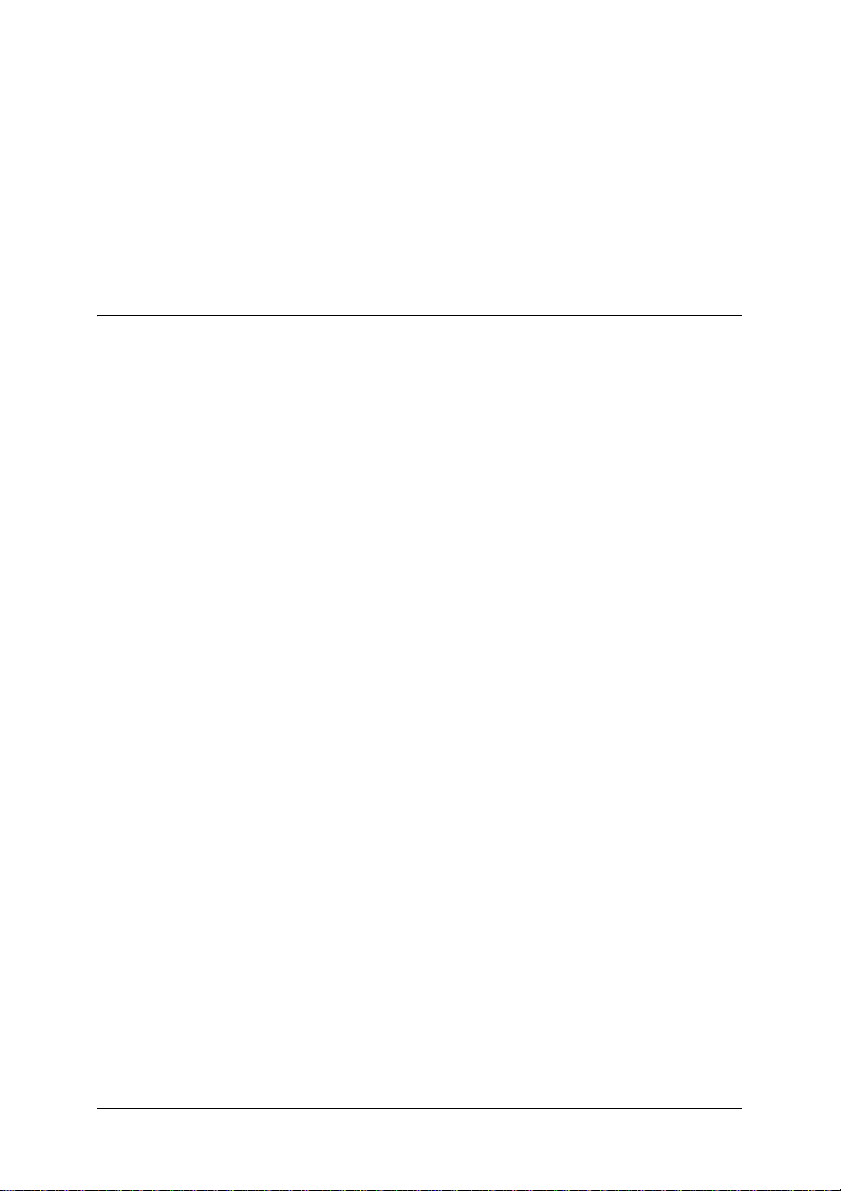
3º paso: Escritura en el CD. . . . . . . . . . . . . . . . . . . . . . . . . . . . . 65
Exportación de archivos de películas . . . . . . . . . . . . . . . . . . . . . . . . 71
1º paso: Selección de un tipo de creación . . . . . . . . . . . . . . . . 71
2º paso: Selección de fotos . . . . . . . . . . . . . . . . . . . . . . . . . . . . . 72
3º: Exportación de la película . . . . . . . . . . . . . . . . . . . . . . . . . . 74
Impresión de archivos. . . . . . . . . . . . . . . . . . . . . . . . . . . . . . . . . . . . . 77
Capítulo 3 Edición de diseños o composiciones
Operaciones más comunes de edición . . . . . . . . . . . . . . . . . . . . . . . 82
Elementos. . . . . . . . . . . . . . . . . . . . . . . . . . . . . . . . . . . . . . . . . . . 82
Seleccionar y anular la selección. . . . . . . . . . . . . . . . . . . . . . . . 83
Movimiento . . . . . . . . . . . . . . . . . . . . . . . . . . . . . . . . . . . . . . . . . 84
Cambio del tamaño. . . . . . . . . . . . . . . . . . . . . . . . . . . . . . . . . . . 84
Rotación . . . . . . . . . . . . . . . . . . . . . . . . . . . . . . . . . . . . . . . . . . . . 85
Borrado. . . . . . . . . . . . . . . . . . . . . . . . . . . . . . . . . . . . . . . . . . . . . 86
Reemplazo de elementos . . . . . . . . . . . . . . . . . . . . . . . . . . . . . . 87
Ajuste de posiciones . . . . . . . . . . . . . . . . . . . . . . . . . . . . . . . . . . 89
Adición de sombreados a elementos . . . . . . . . . . . . . . . . . . . . 93
Cómo volver elementos transparentes . . . . . . . . . . . . . . . . . . 94
Agrupación de elementos . . . . . . . . . . . . . . . . . . . . . . . . . . . . . 95
Deshacer/Rehacer operaciones . . . . . . . . . . . . . . . . . . . . . . . . 96
Edición de imágenes . . . . . . . . . . . . . . . . . . . . . . . . . . . . . . . . . . . . . . 97
Rotación de una imagen. . . . . . . . . . . . . . . . . . . . . . . . . . . . . . . 97
Recorte de una imagen. . . . . . . . . . . . . . . . . . . . . . . . . . . . . . . 100
Aplicación de efectos especiales (filtros). . . . . . . . . . . . . . . . 102
Corrección de una imagen. . . . . . . . . . . . . . . . . . . . . . . . . . . . 106
Edición de imágenes prediseñadas. . . . . . . . . . . . . . . . . . . . . . . . . 110
Edición de imágenes prediseñadas . . . . . . . . . . . . . . . . . . . . 111
Adición de imágenes prediseñadas . . . . . . . . . . . . . . . . . . . . 112
Edición de texto . . . . . . . . . . . . . . . . . . . . . . . . . . . . . . . . . . . . . . . . . 113
Cambio del texto . . . . . . . . . . . . . . . . . . . . . . . . . . . . . . . . . . . . 114
Borrado de texto . . . . . . . . . . . . . . . . . . . . . . . . . . . . . . . . . . . . 114
Cambio del formato del texto . . . . . . . . . . . . . . . . . . . . . . . . . 114
Curvado de un marco de texto . . . . . . . . . . . . . . . . . . . . . . . . 115
Edición de formas . . . . . . . . . . . . . . . . . . . . . . . . . . . . . . . . . . . . . . . 116
Dibujo de una forma. . . . . . . . . . . . . . . . . . . . . . . . . . . . . . . . . 116
Edición de una forma . . . . . . . . . . . . . . . . . . . . . . . . . . . . . . . . 118
4
Page 5
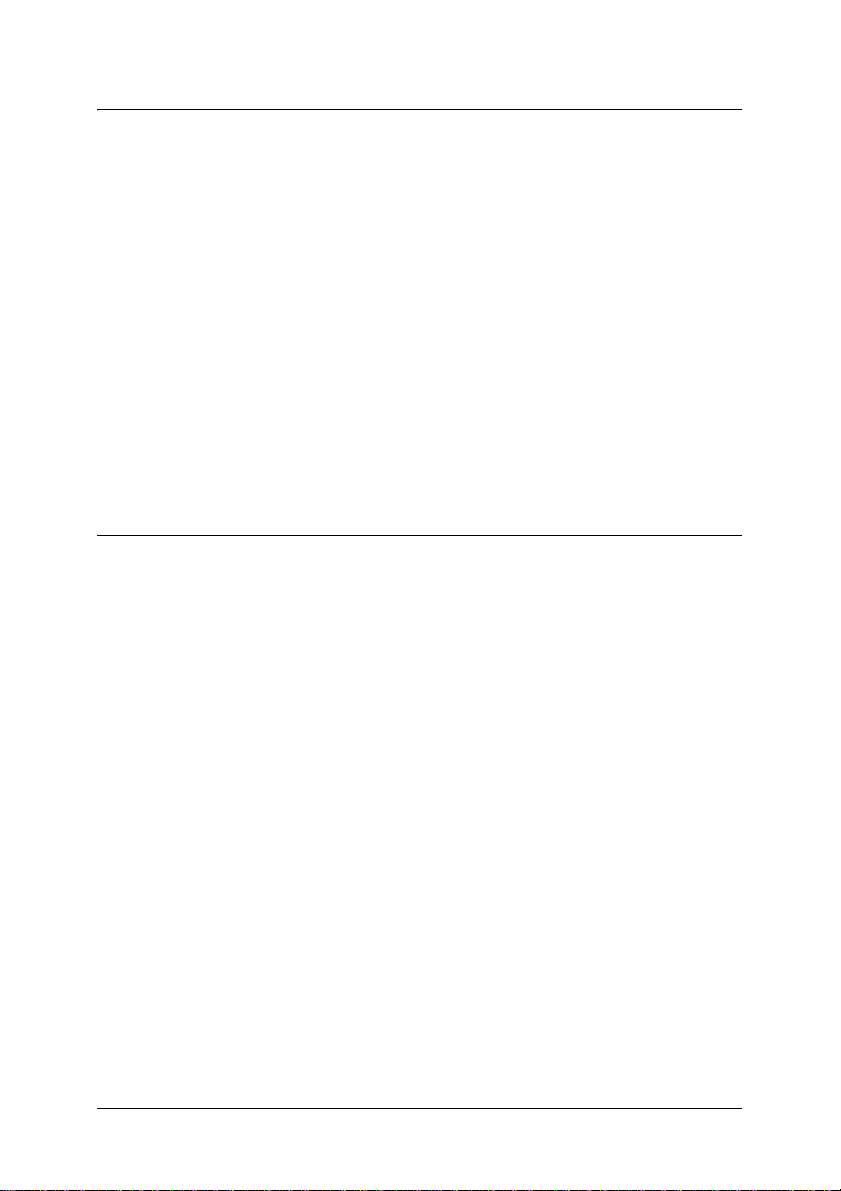
Capítulo 4 Solución de problemas
Solución de problemas . . . . . . . . . . . . . . . . . . . . . . . . . . . . . . . . . . . 121
No puedo importar imágenes. . . . . . . . . . . . . . . . . . . . . . . . . 121
No se puede reparar el producto actual . . . . . . . . . . . . . . . . 121
El texto no se muestra correctamente en pantalla . . . . . . . . 121
No aparece ninguna miniatura de imágenes en la ficha
Imágenes . . . . . . . . . . . . . . . . . . . . . . . . . . . . . . . . . . . . . . . . 122
El botón Iniciar de la ventana Ajuste de exportar archivo
de películas está inhabilitado . . . . . . . . . . . . . . . . . . . . . . . 122
Lista de los mensajes de error . . . . . . . . . . . . . . . . . . . . . . . . . . . . . 122
Mensajes de error de Escribir a CD . . . . . . . . . . . . . . . . . . . . 122
Mensajes de error de Seleccionar fotos . . . . . . . . . . . . . . . . . 123
Mensajes de error de Exportar archivo de películas . . . . . . 123
Mensajes de error de Deshacer/Rehacer. . . . . . . . . . . . . . . . 123
Capítulo 5 Información de referencia
Configuración de la carpeta de EPSON AlbumMaker. . . . . . . . . 125
Uso de Template Converter (conversor de plantillas) . . . . . . . . . 126
Acerca de Template Converter . . . . . . . . . . . . . . . . . . . . . . . . 126
Aplicaciones compatibles con Template Converter. . . . . . . 126
Instrucciones de uso . . . . . . . . . . . . . . . . . . . . . . . . . . . . . . . . . 127
Desinstalación del software . . . . . . . . . . . . . . . . . . . . . . . . . . . . . . . 131
Borrado del conjunto de datos de plantilla. . . . . . . . . . . . . . 131
Borrado del programa . . . . . . . . . . . . . . . . . . . . . . . . . . . . . . . 134
Desinstalación de Template Converter
(conversor de plantillas) . . . . . . . . . . . . . . . . . . . . . . . . . . . 135
Personalización de EPSON Photo Memory Player. . . . . . . . . . . . 136
Acerca de los copyrights de los archivos de sonido para
EPSON Photo Memory Player . . . . . . . . . . . . . . . . . . . . . . 136
Selección de la música de fondo para EPSON Photo
Memory Player . . . . . . . . . . . . . . . . . . . . . . . . . . . . . . . . . . . 137
Presentación de información en pantalla durante la
reproducción . . . . . . . . . . . . . . . . . . . . . . . . . . . . . . . . . . . . . 138
Personalización de archivos de película. . . . . . . . . . . . . . . . . . . . . 138
Acerca de los copyrights de un archivo de sonido para el
archivo de película . . . . . . . . . . . . . . . . . . . . . . . . . . . . . . . . 138
5
Page 6
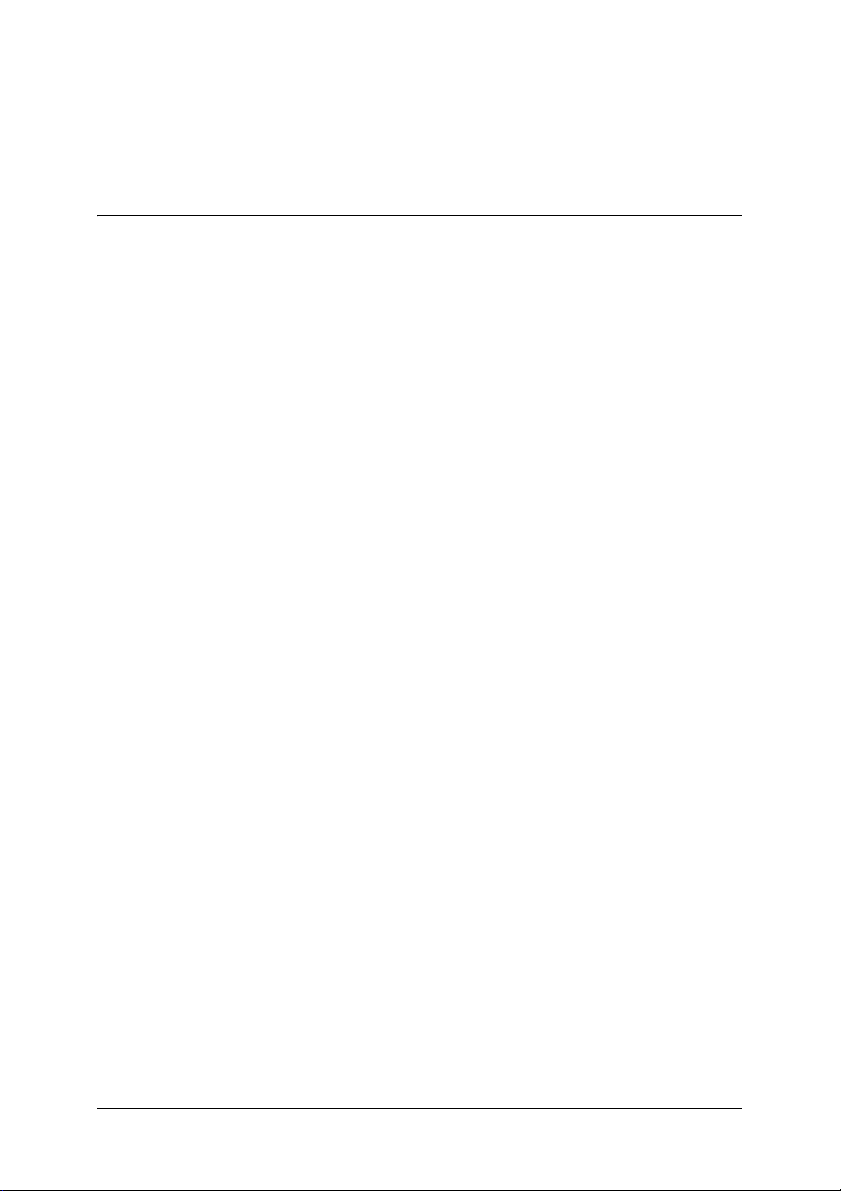
Selección de la música de fondo para un archivo de
película. . . . . . . . . . . . . . . . . . . . . . . . . . . . . . . . . . . . . . . . . . 139
Capítulo 6 Cuadros de diálogo
Registro/Administración de fotos . . . . . . . . . . . . . . . . . . . . . . . . . 141
Ventana Seleccionar fotos . . . . . . . . . . . . . . . . . . . . . . . . . . . . 141
Edición/Administración de páginas. . . . . . . . . . . . . . . . . . . . . . . . 144
Ventana principal para las páginas . . . . . . . . . . . . . . . . . . . . 144
Edición/Administración de elementos . . . . . . . . . . . . . . . . . . . . . 146
Ventana principal para los elementos . . . . . . . . . . . . . . . . . . 146
Edición de imágenes . . . . . . . . . . . . . . . . . . . . . . . . . . . . . . . . . . . . . 149
Cuadro de diálogo Equilibro de color . . . . . . . . . . . . . . . . . . 150
Cuadro de diálogo Recortar/Recorte . . . . . . . . . . . . . . . . . . 151
Cuadro de diálogo Borde suave . . . . . . . . . . . . . . . . . . . . . . . 152
Cuadro de diálogo Brillo/contraste. . . . . . . . . . . . . . . . . . . . 153
Cuadro de diálogo Convertir a sepia/monocromo. . . . . . . 154
Ventanas flotantes . . . . . . . . . . . . . . . . . . . . . . . . . . . . . . . . . . . . . . . 155
Cuadro de diálogo Dimensiones . . . . . . . . . . . . . . . . . . . . . . 155
Cuadro de diálogo Transparencia . . . . . . . . . . . . . . . . . . . . . 156
Cuadro de diálogo Rellenar/Trazo . . . . . . . . . . . . . . . . . . . . 157
Cuadro de diálogo Girar/Reflejar . . . . . . . . . . . . . . . . . . . . . 158
Cuadro de diálogo Sombra . . . . . . . . . . . . . . . . . . . . . . . . . . . 159
Cuadro de diálogo Texto . . . . . . . . . . . . . . . . . . . . . . . . . . . . . 160
Preferencias. . . . . . . . . . . . . . . . . . . . . . . . . . . . . . . . . . . . . . . . . . . . . 161
Cuadro de diálogo Preferencias . . . . . . . . . . . . . . . . . . . . . . . 161
Almacenamiento de trabajos/plantillas. . . . . . . . . . . . . . . . . . . . . 166
Cuadro de diálogo Guardar como . . . . . . . . . . . . . . . . . . . . . 166
Cuadro de diálogo Guardar como plantilla . . . . . . . . . . . . . 168
Cuadro de diálogo Información de trabajo. . . . . . . . . . . . . . 169
Salida de archivos . . . . . . . . . . . . . . . . . . . . . . . . . . . . . . . . . . . . . . . 170
Cuadro de diálogo Imprimir. . . . . . . . . . . . . . . . . . . . . . . . . . 170
Cuadro de diálogo Exportar . . . . . . . . . . . . . . . . . . . . . . . . . . 171
Cuadro de diálogo Ajuste de escritura en CD . . . . . . . . . . . 172
Cuadro de diálogo Ajuste de exportar archivo de
películas . . . . . . . . . . . . . . . . . . . . . . . . . . . . . . . . . . . . . . . . . 176
6
Page 7
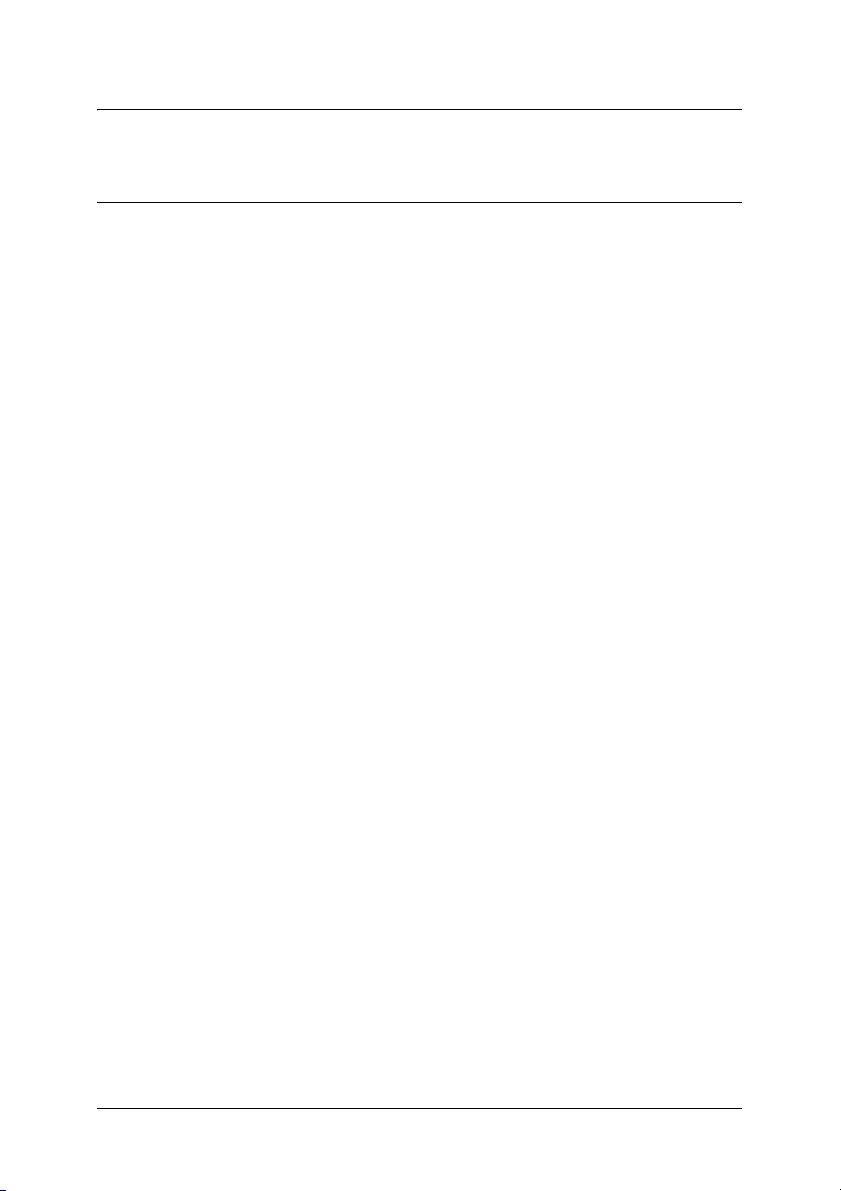
Glosario
Índice
7
Page 8
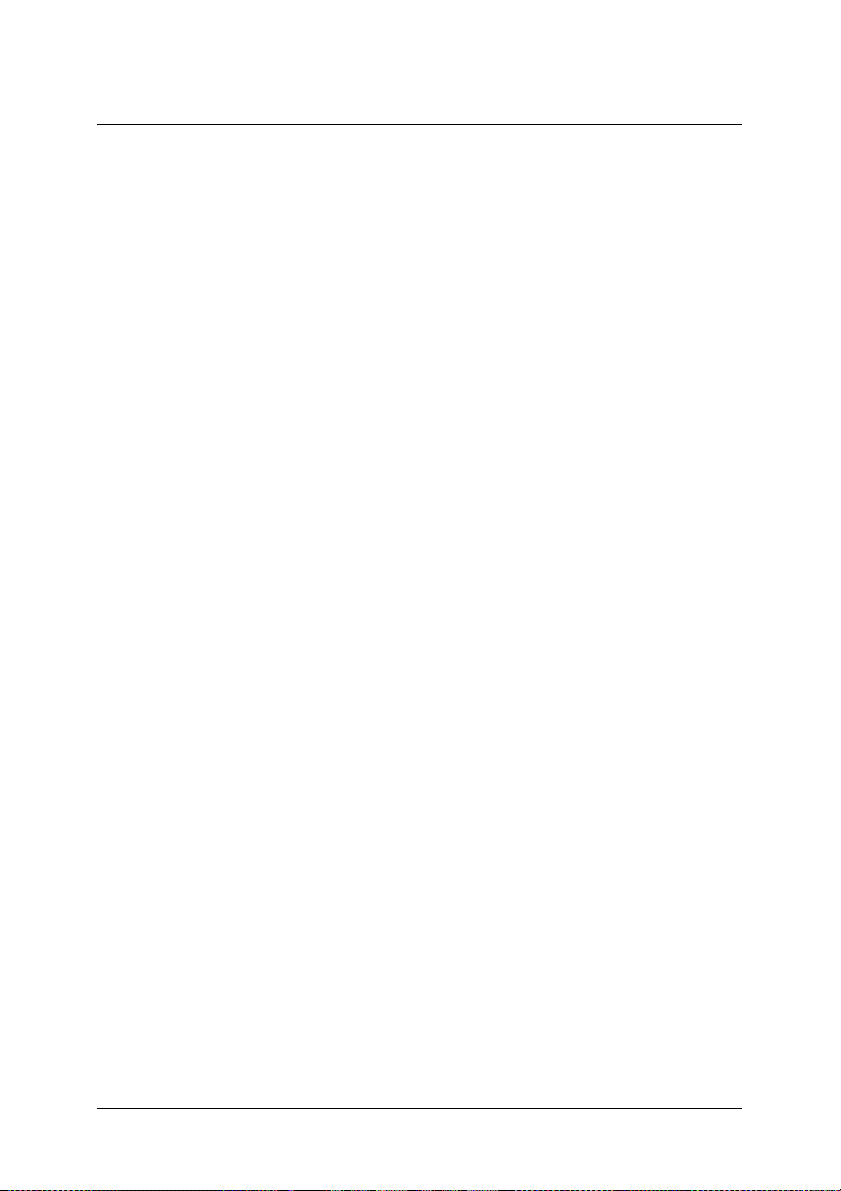
Capítulo 1
Introducción e instalación
Cómo leer este manual . . . . . . . . . . . . . . . . . . . . . . . . . . . . . . . . . . . . . 9
Precauciones y notas. . . . . . . . . . . . . . . . . . . . . . . . . . . . . . . . . . . 9
Pantallas . . . . . . . . . . . . . . . . . . . . . . . . . . . . . . . . . . . . . . . . . . . . . 9
Aspectos generales de EPSON AlbumMaker . . . . . . . . . . . . . . . . . . 9
Salida de archivo. . . . . . . . . . . . . . . . . . . . . . . . . . . . . . . . . . . . . 10
Escribir a CD . . . . . . . . . . . . . . . . . . . . . . . . . . . . . . . . . . . . . . . . 10
Exportar archivo de películas . . . . . . . . . . . . . . . . . . . . . . . . . . 12
Impresión . . . . . . . . . . . . . . . . . . . . . . . . . . . . . . . . . . . . . . . . . . . 12
Requisitos del sistema para EPSON AlbumMaker. . . . . . . . . . . . . 13
Instalación de EPSON AlbumMaker . . . . . . . . . . . . . . . . . . . . . . . . 14
Instalación del juego de programas de
EPSON AlbumMaker. . . . . . . . . . . . . . . . . . . . . . . . . . . . . . . 14
Instalación de Template Converter
(conversor de plantillas) . . . . . . . . . . . . . . . . . . . . . . . . . . . . 19
Instalación del conjunto de datos de plantillas . . . . . . . . . . . 22
Capítulo 1 Introducción e instalación 8
Page 9
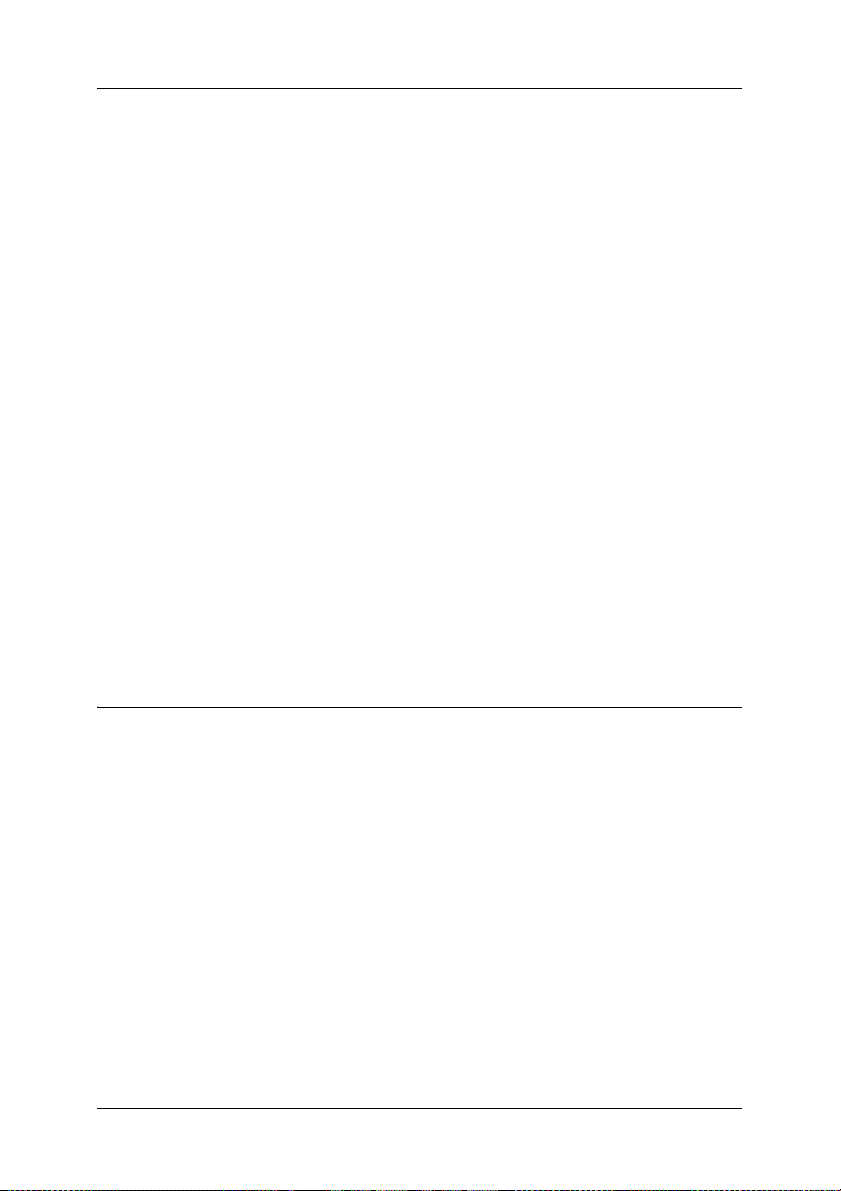
Cómo leer este manual
Precauciones y notas
Las precauciones
deben seguirse para evitar daños materiales en el equipo.
c
Las notas
contienen información importante y sugerencias prácticas sobre el
funcionamiento de su producto.
Pantallas
Las pantallas mostradas en este manual pertenecen a Windows
XP.
Nota:
Las plantillas para los productos individuales que aparecen en la pantalla
pueden ser distintas de la plantilla real del producto.
Aspectos generales de EPSON AlbumMaker
El juego de programas EPSON AlbumMaker le ofrece diversas
funciones útiles. Importa imágenes y las combina con una
plantilla. Después, puede elegir entre guardar su producto en el
disco duro o imprimirlo con su impresora EPSON. También
puede registrar esas imágenes en un CD o exportarlas como un
archivo de película.
Los archivos procedentes de AlbumMaker se pueden imprimir a
una alta calidad gracias al sistema EPSON Professional Portrait
Printing System (PPPS) con EPPLayout.
Para conocer las operaciones detalladas de EPPLayout, consulte
el manual de usuario de PPPS o el manual on-line de EPPLayout.
Capítulo 1 Introducción e instalación 9
Page 10
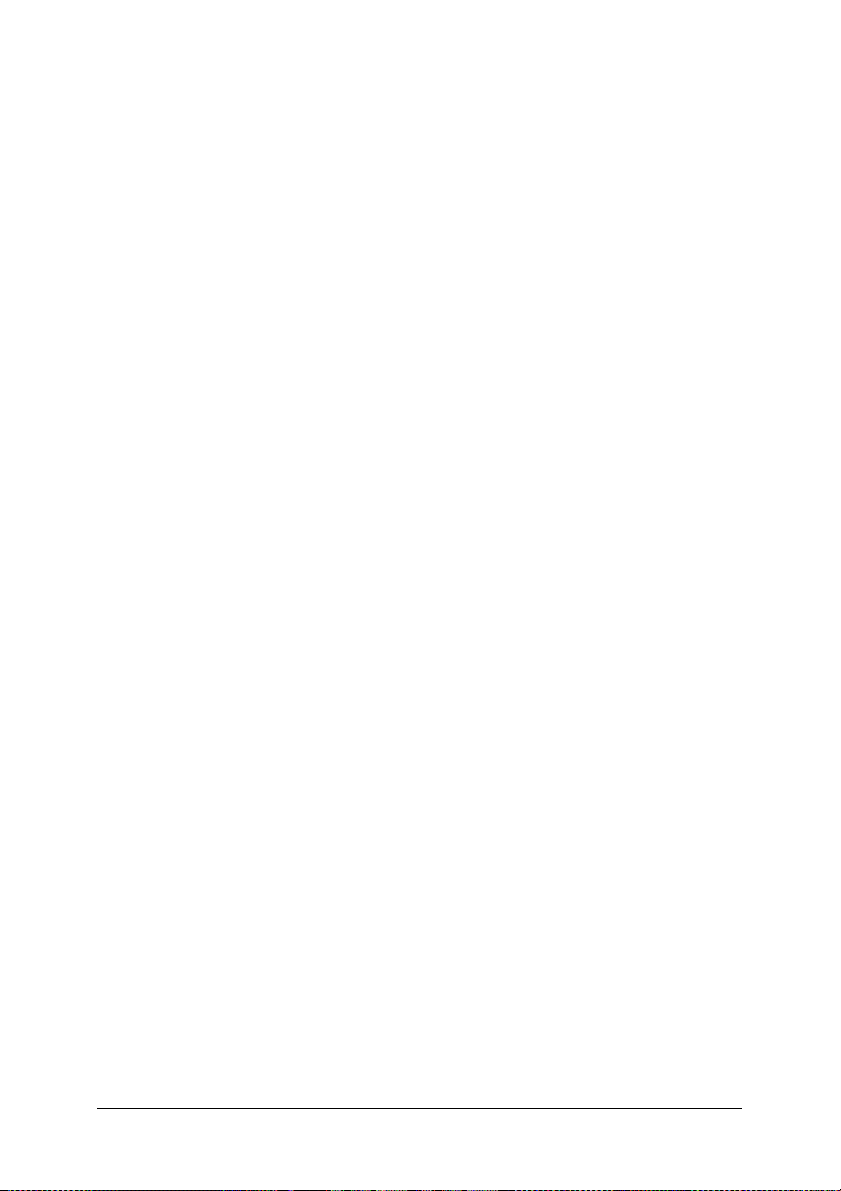
Salida de archivo
AlbumMaker proporciona diversos tipos de productos (como
álbumes, por ejemplo) mediante la organización de fotografías
con una plantilla. Si desea más información, consulte “Creación
de un trabajo” en la página 27.
Escribir a CD
AlbumMaker ofrece la función Escribir a CD, que permite grabar
imágenes y EPSON Photo Memory Player en un CD. Si desea más
información, consulte “Escritura en CD” en la página 61.
Aspectos generales de EPSON Photo Memory Player
EPSON Photo Memory Player es un tipo nuevo de programa de
reproducción que permite reproducir imágenes grabadas en un
CD como una presentación de diapositivas con música de fondo.
Capítulo 1 Introducción e instalación 10
Page 11
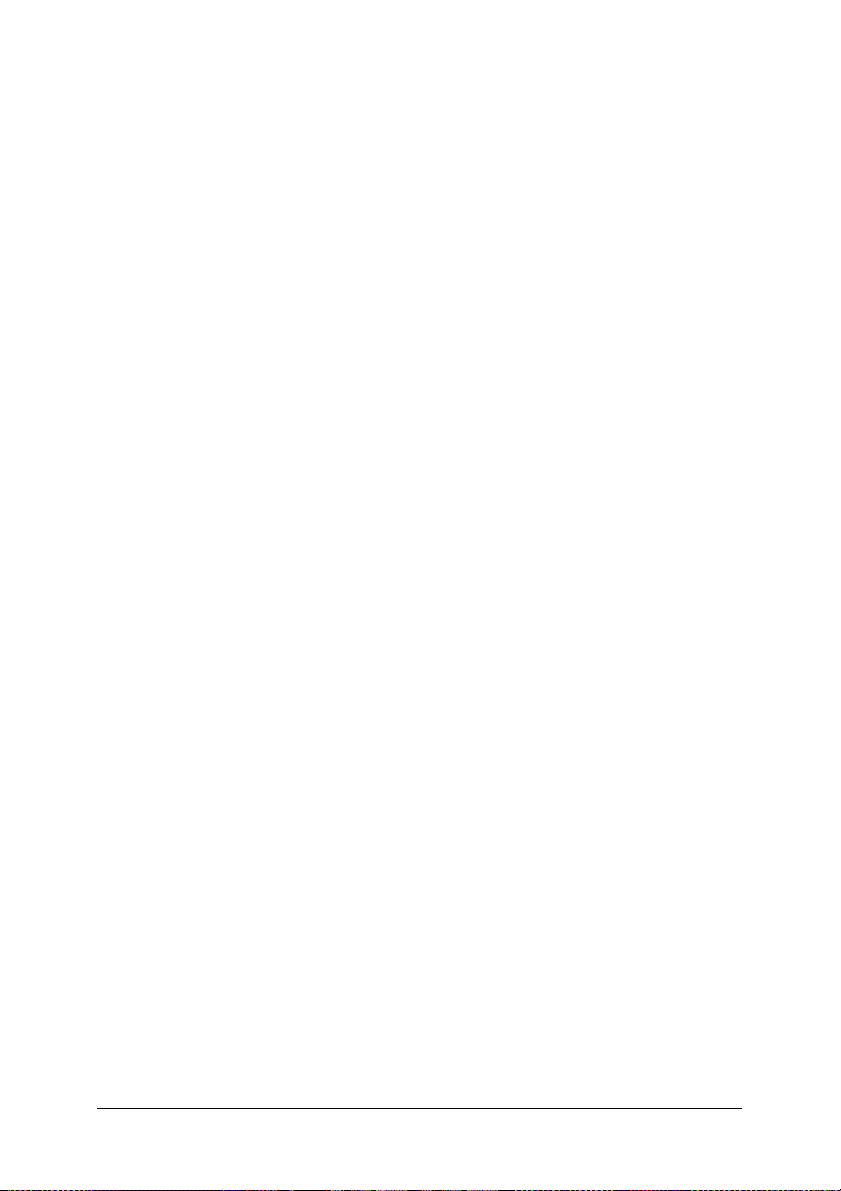
Requisitos del sistema para EPSON Photo Memory Player
Windows:
Sistema
operativo:
CPU: Procesador compatib le Intel Pentium III, de 500 MHz
Memoria: 64 MB o más
Tarjeta de
vídeo:
Unidad de
CD-ROM:
Sonido: Tarjeta de sonido compatible con Sound Blaster y
Explorador
Web:
Macintosh:
Sistema
operativo:
Windows XP/2000 Professional/Me/98 SE
o superior
(La cantidad de memoria exigida varía según el uso.)
4 MB de memoria VRAM de 32 bits (800 × 600) o
superior
Velocidad de 16 × o superior
altavoces
Internet E xplorer 4.0 o posteri or, Netscape Navigator
4.0 o posterior, o equivalentes
Mac OS 9.x/Mac OS X 10.2.x/10.3.x/10.4.x
CPU: Se recomienda Power PC G3, de 800 MHz o superior
Memoria: 64 MB o más
(La cantidad de memoria exigida varía según el uso.)
Tarjeta de
vídeo:
Unidad de
CD-ROM:
4 MB de memoria VRAM de 32 bits (800 × 600) o
superior
Velocidad de 16 × o superior
Capítulo 1 Introducción e instalación 11
Page 12
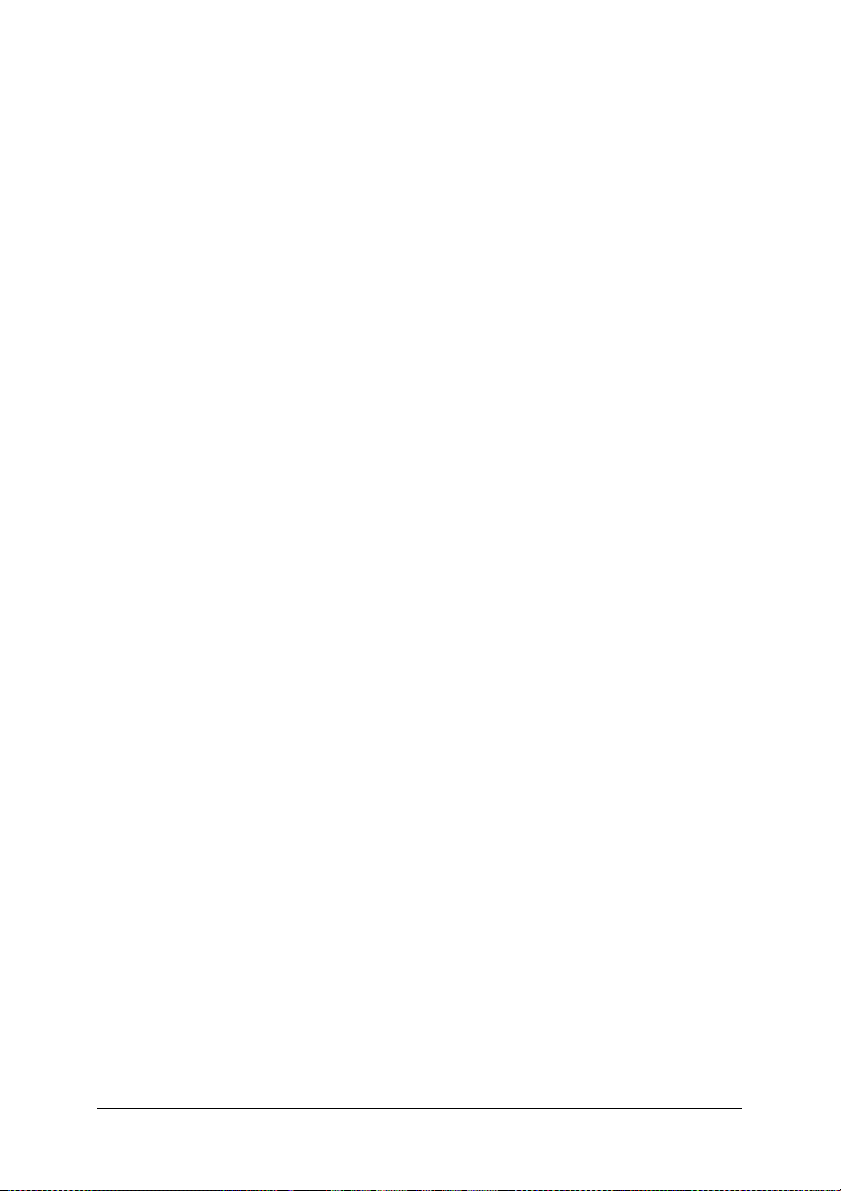
Explorador
Web:
En cuanto a los métodos de funcionamiento, consulte el menú de
ayuda de la esquina inferior izquierda de la pantalla principal de
EPSON Photo Memory Player.
Internet Explorer 4.5 o posterior, Netscape Navigator
4.0 o posterior, Safari 1.0 o posterior, o equivalentes
Exportar archivo de películas
AlbumMaker ofrece la función Exportar archivo de películas, que
le permite exportar archivos de películas creados a partir de una
serie de imágenes. Si desea más información, consulte
“Exportación de archivos de películas” en la página 71.
Impresión
AlbumMaker permite la impresión directa de productos con
impresoras EPSON. Si desea más información, consulte
“Impresión de archivos” en la página 77.
Capítulo 1 Introducción e instalación 12
Page 13
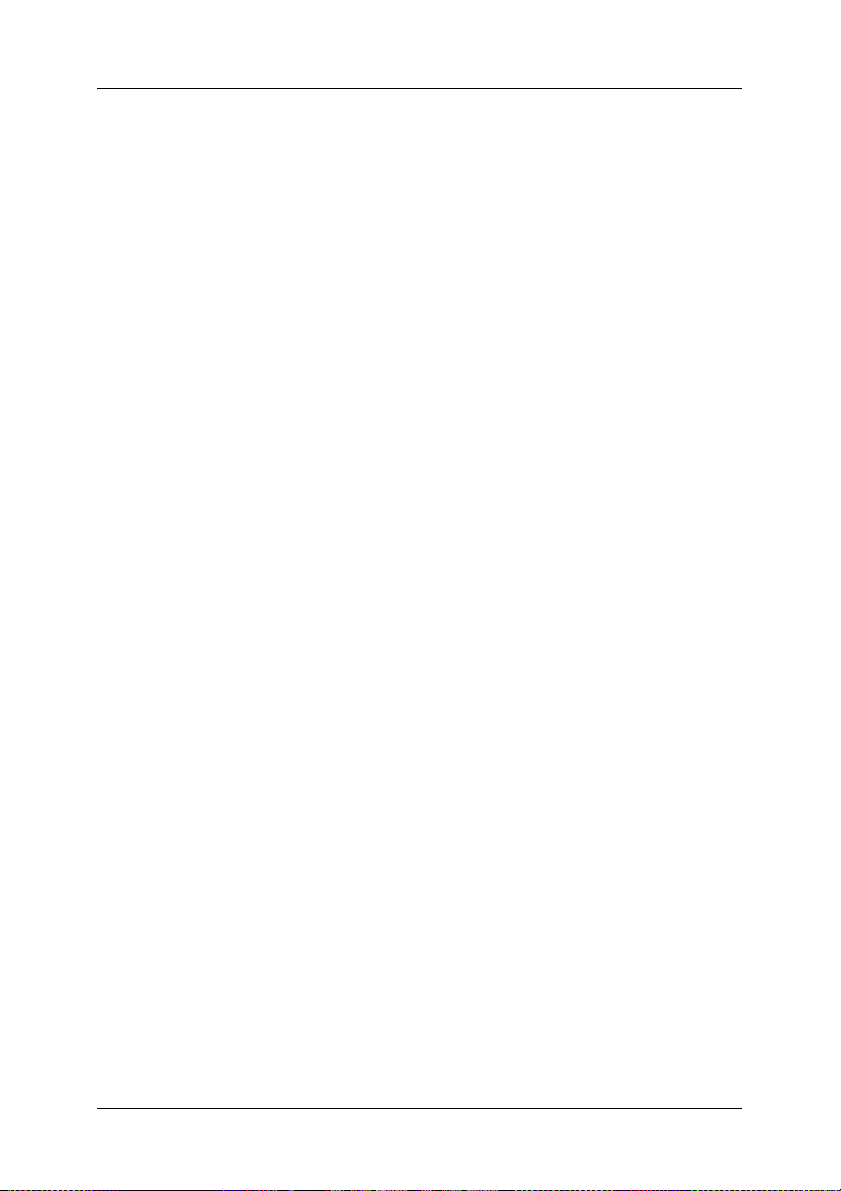
Requisitos del sistema para EPSON AlbumMaker
Para el funcionamiento de AlbumMaker, el sistema debe cumplir
los siguientes requisitos.
Sistema operativo: Windows XP (Home Edition/Professional)
Service Pack 2 o posterior
*1
Windows 2000 (Professional) Service Pack 4
o posterior
*1
CPU: Procesador Pentium 4, de 1,7 GHz o superior
Memoria: 512 MB o más (se recomienda 1 GB o más)
Disco duro: Unidad de instalación del programa de 1 GB
*2
o más
Resolución de
1024 × 768 o superior, a todo color o mejor
vídeo:
Unidad de
DVD/CD-RW:
*1
Se recomienda el sistema de archivos NTFS.
*2
Es necesario un espacio mínimo de 5 GB para exportar un archivo de
película.
Necesaria para utilizar la función Escribir a
CD.
Nota:
❏ AlbumMaker no funcionará si no está instalado EPPLayout.
Instale EPPLayout antes de utilizar AlbumMaker.
❏ Tiene que iniciar sesión como el administrador del sistema para
utilizar AlbumMaker.
❏ Para grabar en un DVD, debe estar instalada una aplicación
autorizada de otro fabricante.
Capítulo 1 Introducción e instalación 13
Page 14
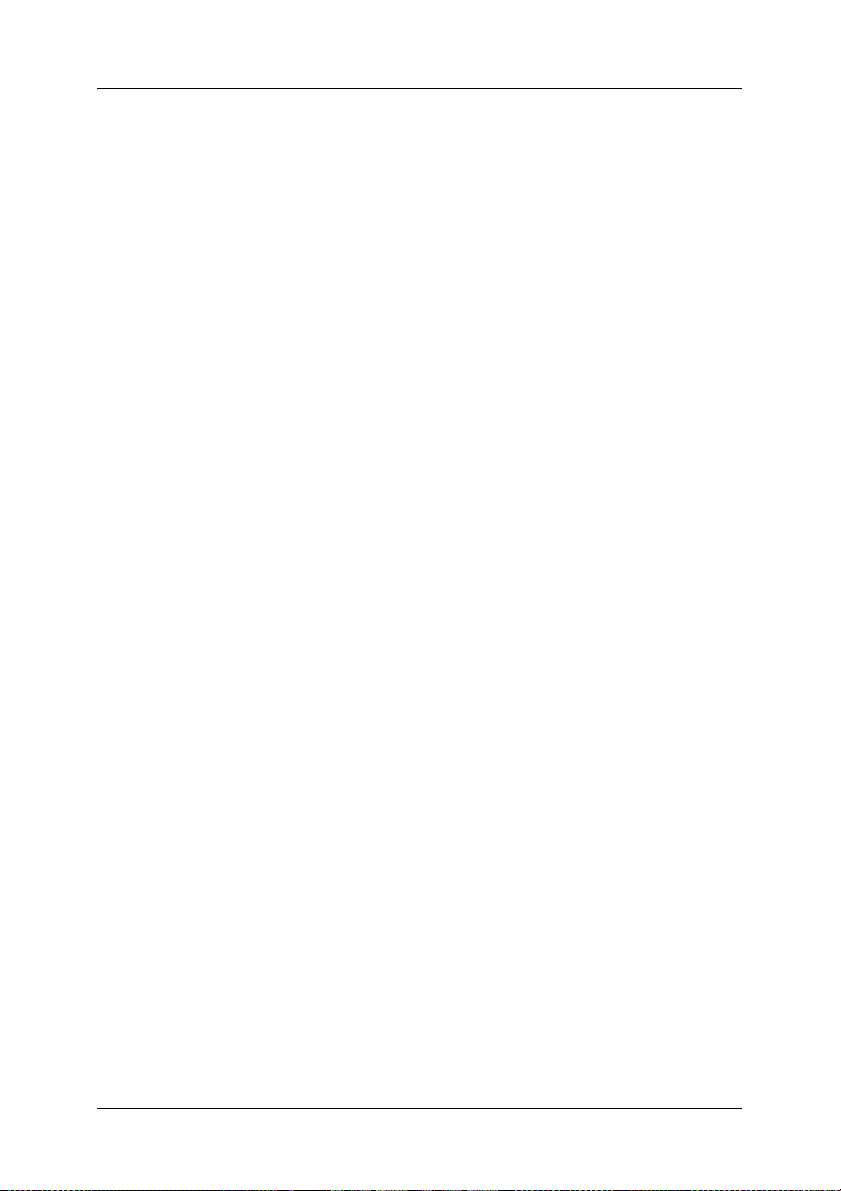
Instalación de EPSON AlbumMaker
En la instalación de AlbumMaker se instala el juego de programas
de software y el conjunto de plantillas. Primero hay que instalar
el juego de programas y luego el conjunto de plantillas.
Nota:
Tiene que iniciar sesión como el administrador del sistema para instalar
AlbumMaker.
Instalación del juego de programas de EPSON AlbumMaker
Los programas de AlbumMaker se instalan a partir del CD del
sistema.
Menú Instalación
Puede instalar los siguientes programas.
❏ EPSON AlbumMaker 2.0
Instala AlbumMaker 2.0.
❏ EPSON AlbumMaker Template Converter 2.0
Instala Template Converter 2.0. Template Converter es un
complemento para Adobe Photoshop 6.0/7.0/CS. Sirve para
exportar directamente los marcos de composición (archivos
DNF) utilizados para las plantillas procedentes de Adobe
Photoshop.
❏ Adobe Reader 7.0
Instala Adobe Reader 7.0. Es necesario Acrobat 4.0 o posterior
para leer el manual de usuario de EPSON AlbumMaker.
❏ ICC Profile (Adobe)
Instala perfiles ICC de Adobe.
Capítulo 1 Introducción e instalación 14
Page 15
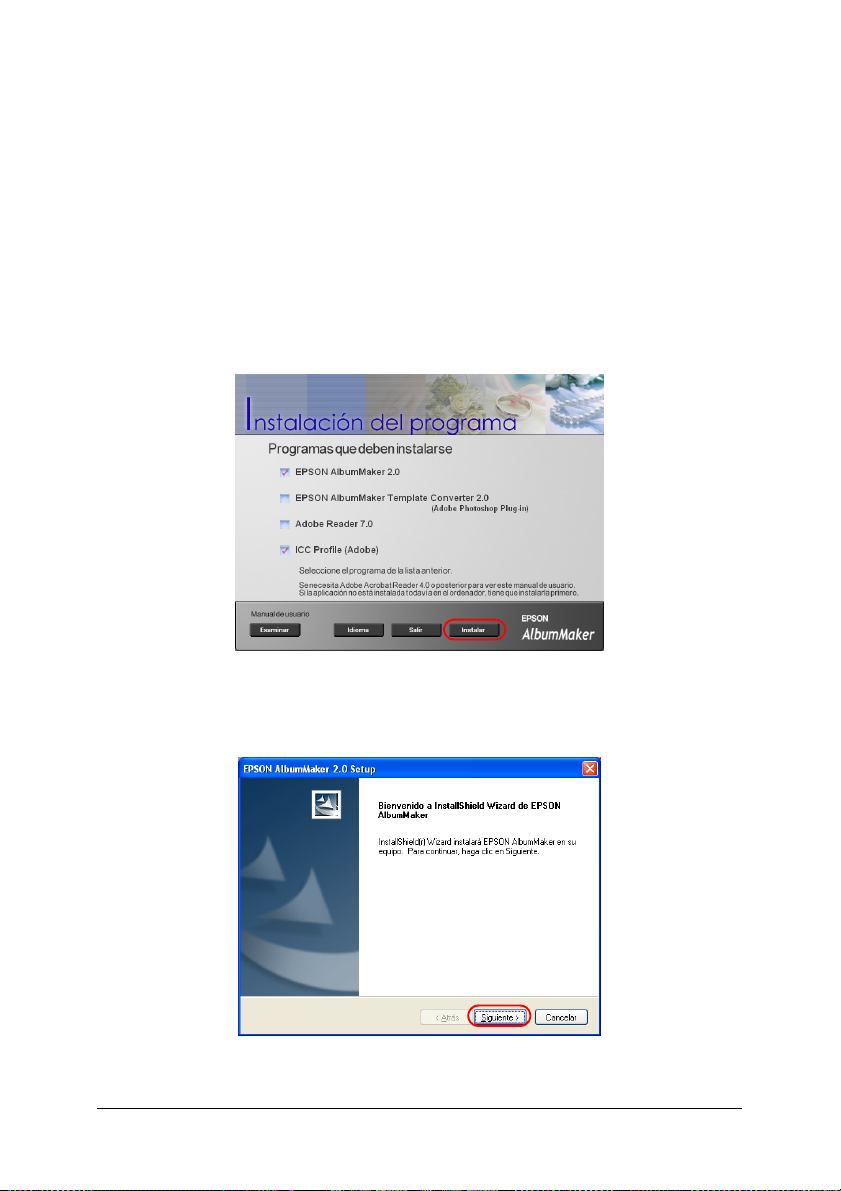
1. Inserte el CD de sistema (System) en la unidad de CD-ROM.
El menú Instalación del programa se abrirá automáticamente.
Nota:
Si el menú Instalación del programa no se abre, use Mi PC para ver
el contenido del CD-ROM y haga doble clic en el archivo
EPSETUP.EXE.
2. Seleccione los programas que desee instalar y haga clic en el
botón Instalar.
3. Haga clic en el botón Siguiente.
Capítulo 1 Introducción e instalación 15
Page 16

4. Seleccione Acepto los términos del contrato de licencia,
y haga clic en el botón Siguiente.
1
2
5. Escriba los datos de usuario, y haga clic en el botón Siguiente.
❏ El nombre registrado para el usuario del ordenador actual
aparecerá en el campo Nombre de usuario. Cámbielo si lo
desea.
❏ Escriba el nombre de su empresa, los nombres de
empresas asociadas, etc. en el campo Nombre de la
empresa.
Capítulo 1 Introducción e instalación 16
Page 17
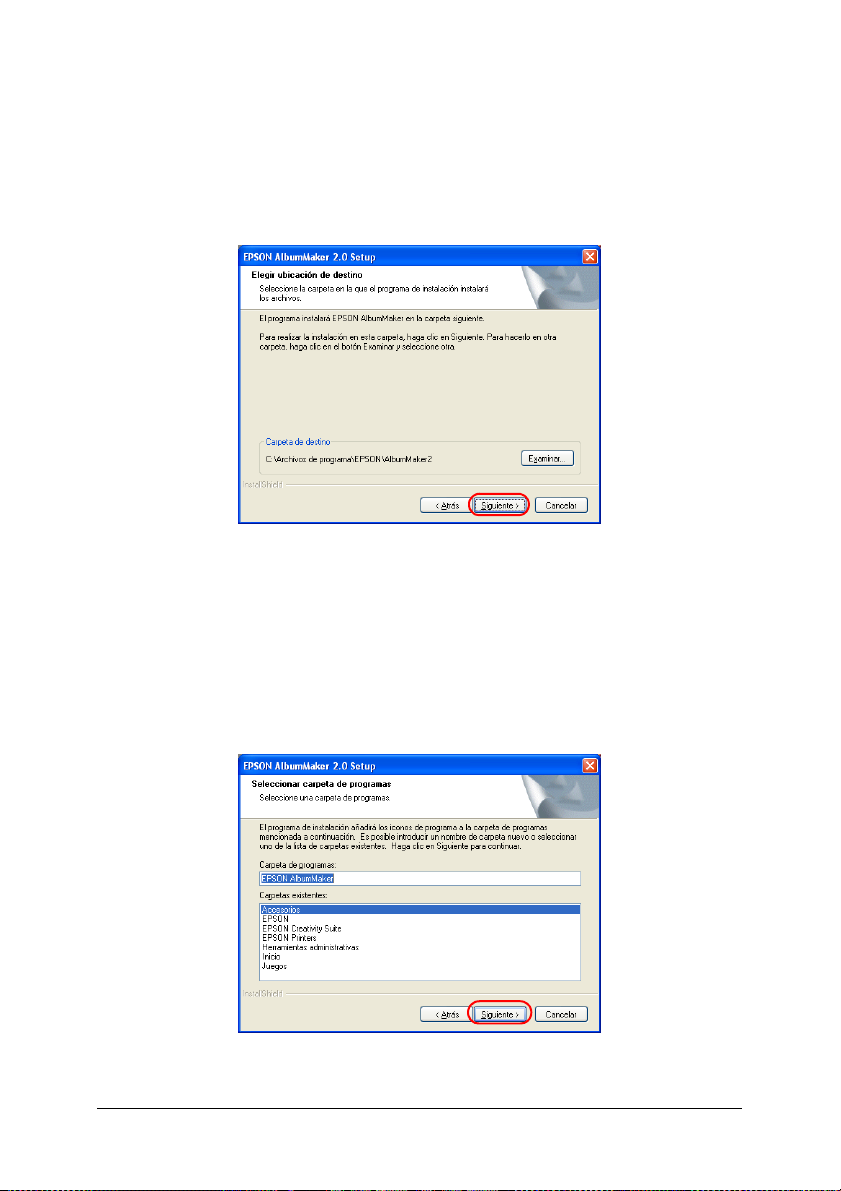
❏ Escriba el número de serie que figura en el adhesivo
pegado en la caja del CD-ROM en el campo Nº de serie.
6. Decida la carpeta de instalación del programa, y haga clic en
el botón Siguiente.
Generalmente, no es necesario cambiar el destino de
instalación del programa. Si desea cambiarlo, haga clic en el
botón Examinar para seleccionar otra carpeta de instalación.
7. Decida la carpeta del programa, y haga clic en el botón
Siguiente.
Capítulo 1 Introducción e instalación 17
Page 18
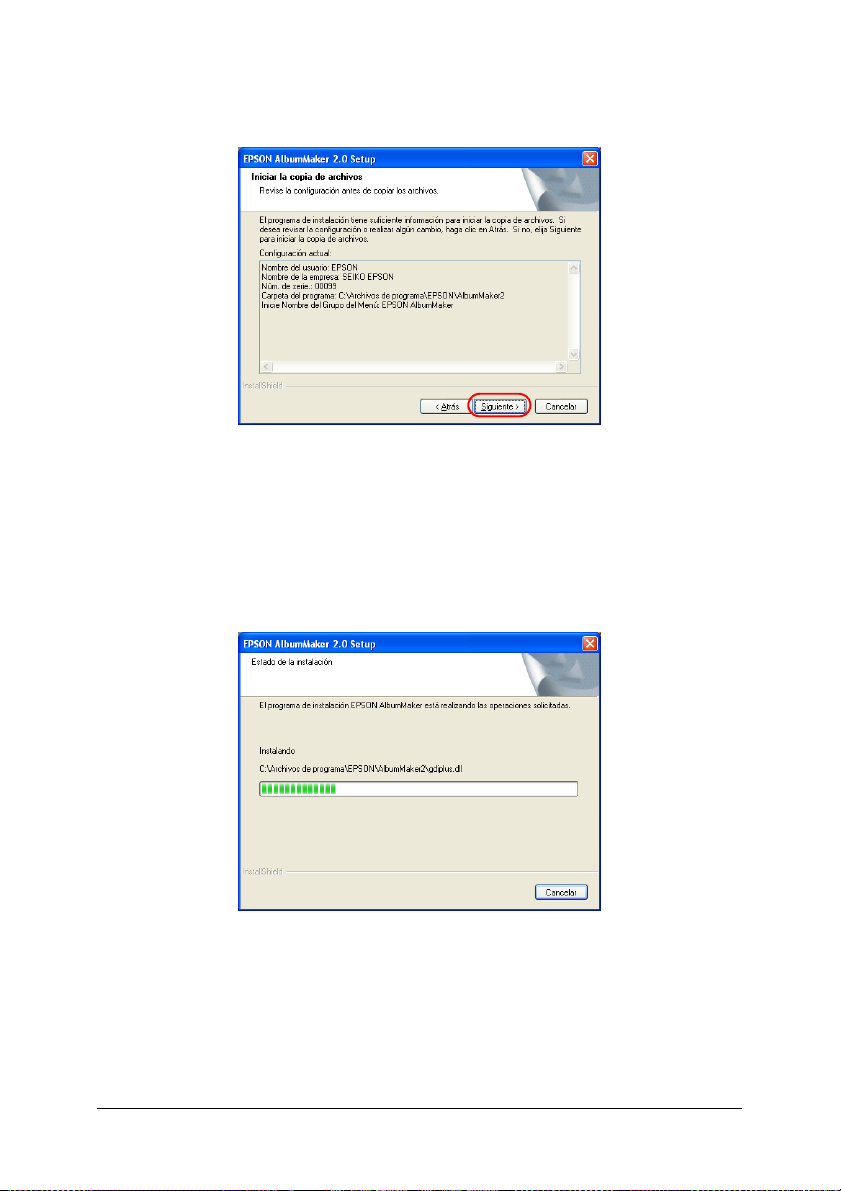
8. Revise los ajustes, y haga clic en el botón Siguiente.
Los ajustes configurados figuran bajo Configuración actual.
Revise su contenido para comprobar que sean correctos.
Al hacer clic en el botón Siguiente, el asistente InstallShield
comenzará la instalación del programa.
Cuando termina la instalación, aparece la pantalla Asistente
InstallShield finalizado.
Capítulo 1 Introducción e instalación 18
Page 19

9. Haga clic en el botón Finalizar.
Si selecciona Consulte “README” (Léame), se mostrará el
archivo Léame. Es importante que lea este archivo, pues
contiene la información más reciente que no se ha podido
incluir en el manual.
Nota:
Si había seleccionado otros programas en el menú Instalación del
programa, continuará la instalación de programas. En caso
contrario, aparecerá la pantalla de salida.
Ya ha terminado la instalación de AlbumMaker. Se creará el
icono de acceso directo a AlbumMaker en el escritorio.
Instalación de Template Converter (conversor de plantillas)
Cuando en el menú de Instalación de programa está seleccionado
EPSON AlbumMaker Template Converter 2.0, la instalación de
EPSON AlbumMaker Template Converter se inicia
automáticamente.
Capítulo 1 Introducción e instalación 19
Page 20
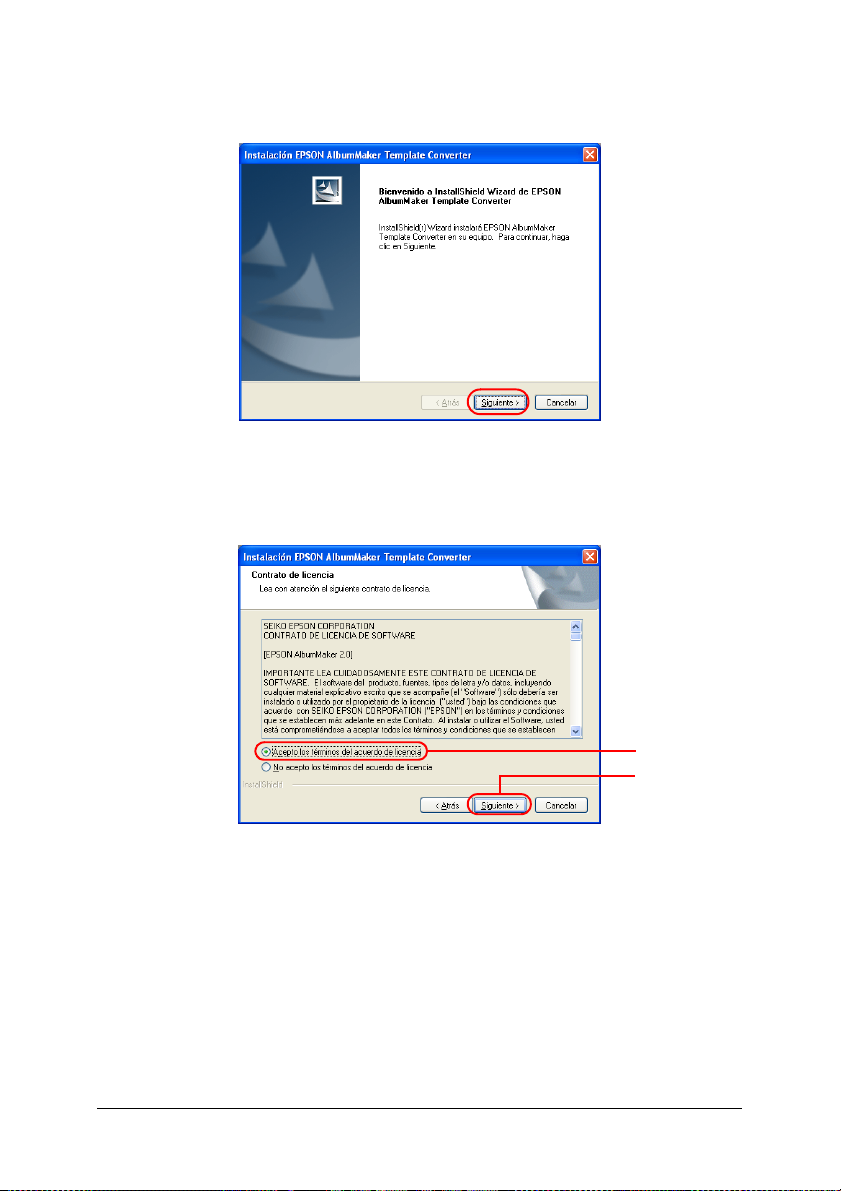
1. Haga clic en el botón SIGUIENTE.
2. Seleccione Acepto los términos del contrato de licencia,
y haga clic en el botón Siguiente.
1
2
Capítulo 1 Introducción e instalación 20
Page 21
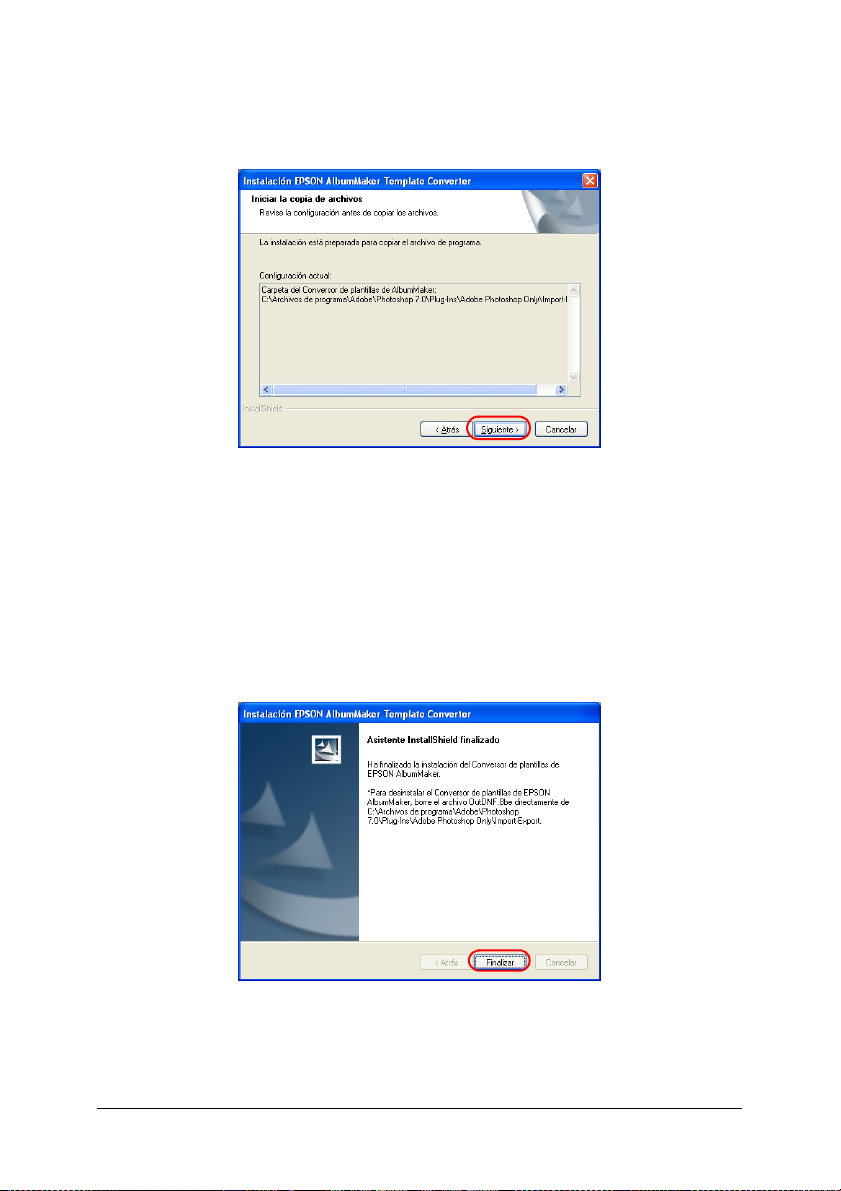
3. Decida la carpeta de instalación de los archivos de datos, y
haga clic en el botón Siguiente.
Al hacer clic en el botón Siguiente, el programa se copiará en
la carpeta seleccionada.
Cuando termina la instalación, aparece la pantalla Asistente
InstallShield finalizado.
4. Haga clic en el botón Finalizar.
Así termina la instalación de Template Converter.
Capítulo 1 Introducción e instalación 21
Page 22
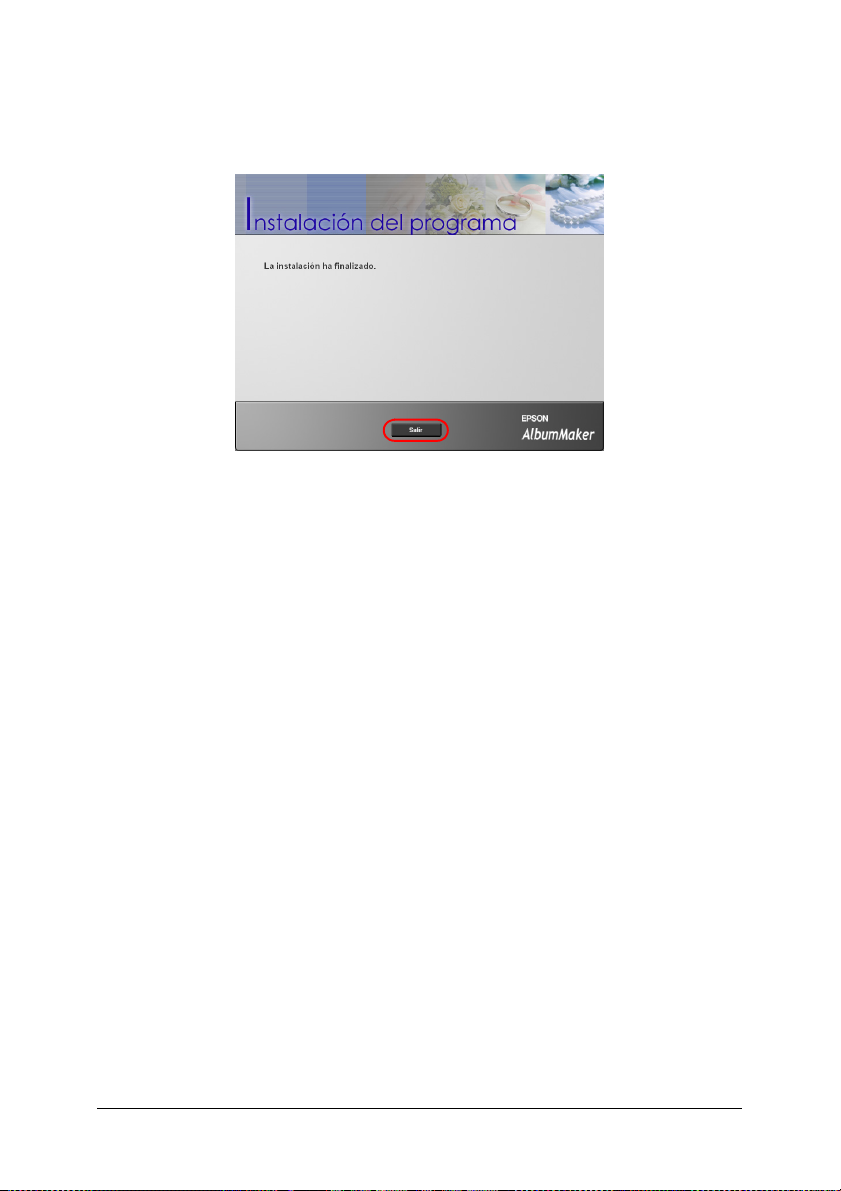
5. Haga clic en el botón Salir de la pantalla Instalación del
programa.
Ya ha terminado la instalación del programa. Siga estos pasos
para instalar el conjunto de plantillas.
Instalación del conjunto de datos de plantillas
Las plantillas de EPSON AlbumMaker se instalan a partir del
CD-ROM de plantillas (Template CD).
1. Inserte el CD-ROM de plantillas (Template) en la unidad de
CD-ROM.
El Asistente de InstallShield se iniciará automáticamente.
Nota:
Si el Asistente de InstallShield no se abre automáticamente, use el
Explorador para ver el contenido del CD-ROM y haga doble clic en
el archivo Setup.exe.
Capítulo 1 Introducción e instalación 22
Page 23
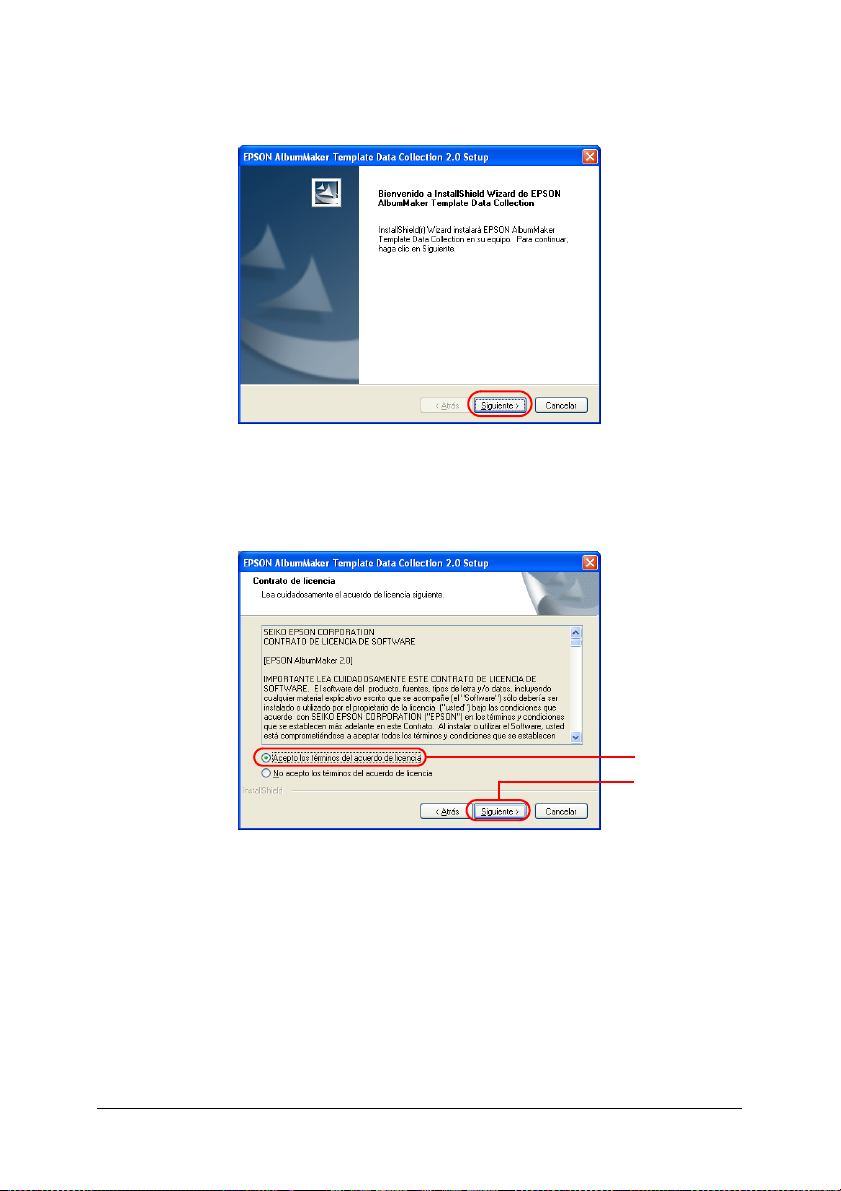
2. Haga clic en el botón Siguiente.
3. Seleccione Acepto los términos del contrato de licencia,
y haga clic en el botón Siguiente.
1
2
Capítulo 1 Introducción e instalación 23
Page 24
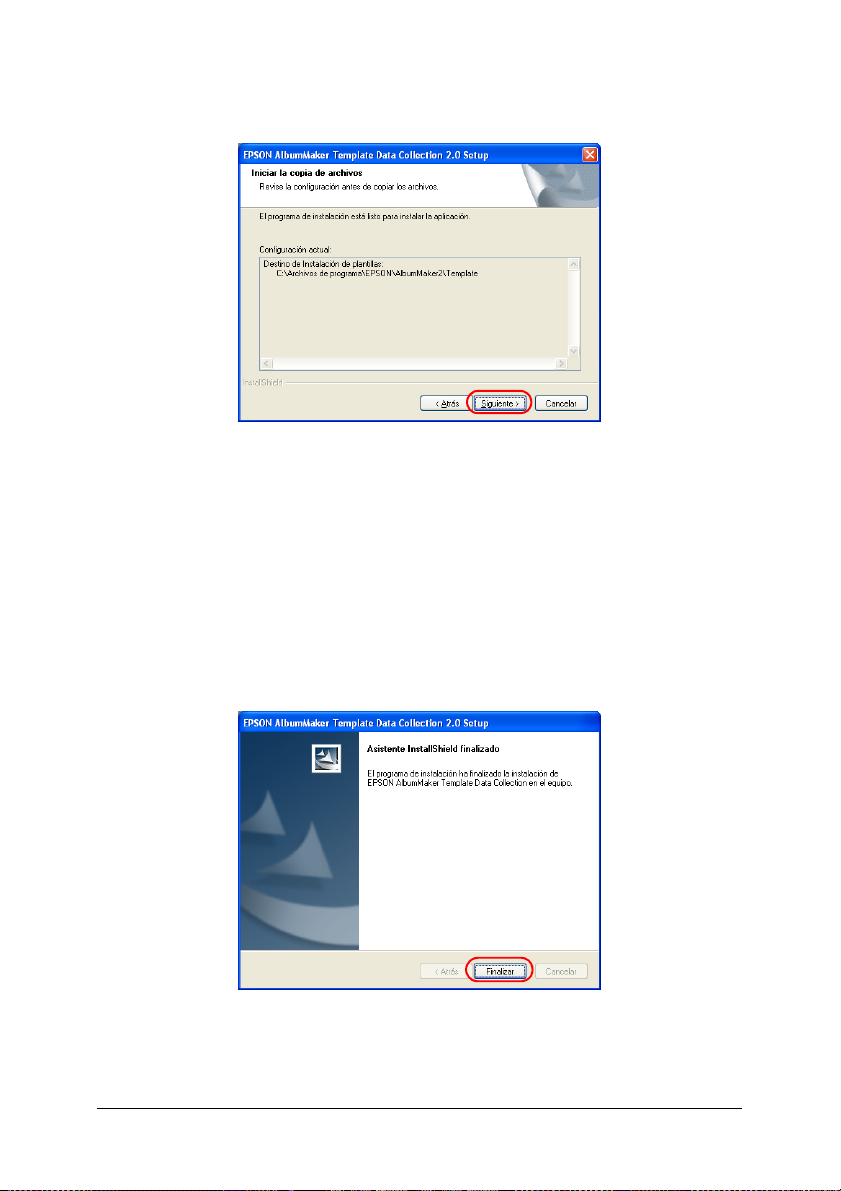
4. Revise los ajustes, y haga clic en el botón Siguiente.
Decida el destino de instalación de las plantillas, mostrado en
Configuración actual.
Al hacer clic en el botón Siguiente, el conjunto de datos de
plantillas de EPSON AlbumMaker comenzará la instalación
de las plantillas. Cuando termina la instalación, aparece la
pantalla Asistente InstallShield finalizado.
5. Haga clic en el botón Finalizar.
De esta forma se completa la instalación del conjunto de datos
de plantillas.
Capítulo 1 Introducción e instalación 24
Page 25

Capítulo 2
Funcionamiento básico
Inicio y cierre de EPSON AlbumMaker . . . . . . . . . . . . . . . . . . . . . . 26
Inicio de EPSON AlbumMaker. . . . . . . . . . . . . . . . . . . . . . . . . 26
Cierre de EPSON AlbumMaker . . . . . . . . . . . . . . . . . . . . . . . . 27
Creación de un trabajo . . . . . . . . . . . . . . . . . . . . . . . . . . . . . . . . . . . . 27
1º paso: Selección de un tipo de creación . . . . . . . . . . . . . . . . 28
2º paso: Selección de fotos . . . . . . . . . . . . . . . . . . . . . . . . . . . . . 39
3º paso: Edición de la composición . . . . . . . . . . . . . . . . . . . . . 42
4º paso: Salida de archivos. . . . . . . . . . . . . . . . . . . . . . . . . . . . . 54
Escritura en CD . . . . . . . . . . . . . . . . . . . . . . . . . . . . . . . . . . . . . . . . . . 61
Elección de una aplicación predeterminada de escritura en
CD. . . . . . . . . . . . . . . . . . . . . . . . . . . . . . . . . . . . . . . . . . . . . . . 61
1º paso: Selección de un tipo de creación . . . . . . . . . . . . . . . . 63
2º paso: Selección de fotos . . . . . . . . . . . . . . . . . . . . . . . . . . . . . 64
3º paso: Escritura en el CD. . . . . . . . . . . . . . . . . . . . . . . . . . . . . 65
Exportación de archivos de películas . . . . . . . . . . . . . . . . . . . . . . . . 71
1º paso: Selección de un tipo de creación . . . . . . . . . . . . . . . . 71
2º paso: Selección de fotos . . . . . . . . . . . . . . . . . . . . . . . . . . . . . 72
3º: Exportación de la película . . . . . . . . . . . . . . . . . . . . . . . . . . 74
Impresión de archivos. . . . . . . . . . . . . . . . . . . . . . . . . . . . . . . . . . . . . 77
Capítulo 2 Funcionamiento básico 25
Page 26
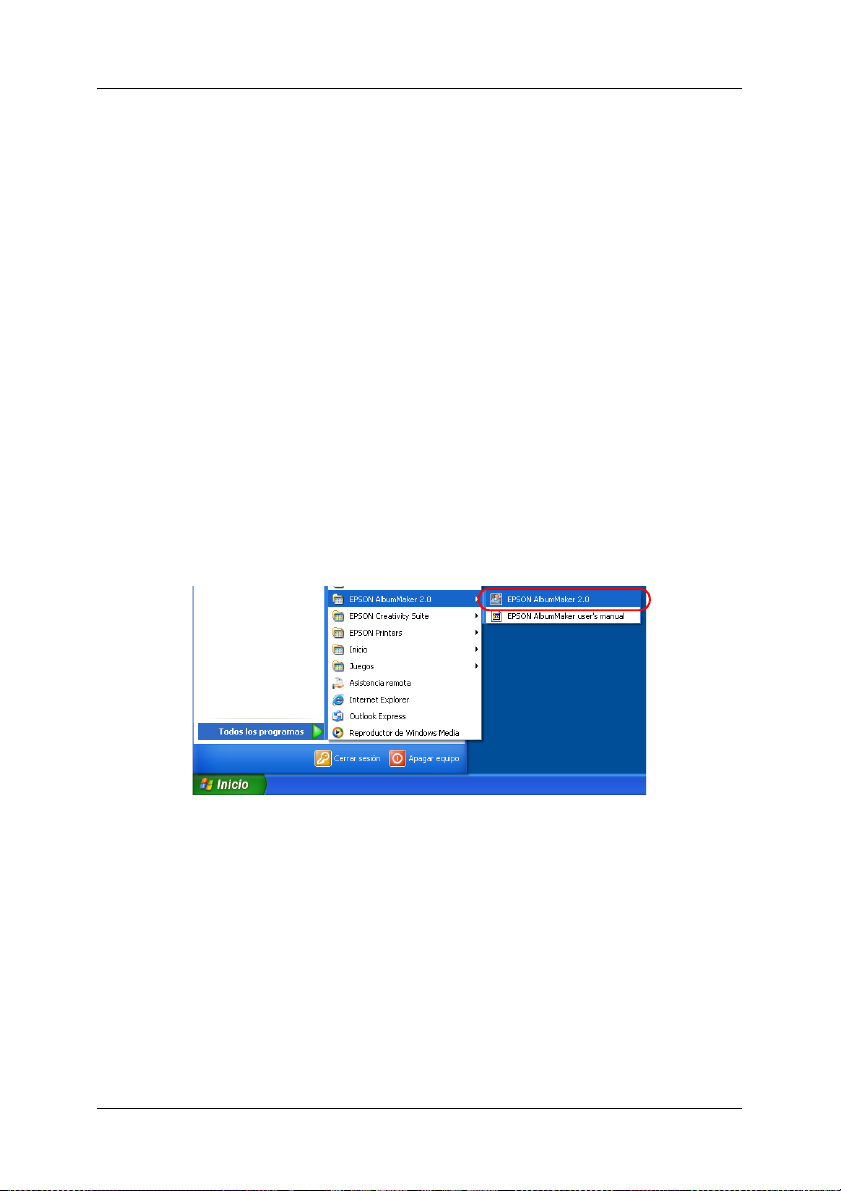
Inicio y cierre de EPSON AlbumMaker
En esta sección, se explica cómo iniciar y cómo cerrar
AlbumMaker.
Inicio de EPSON AlbumMaker
Aquí se describe el método de inicio en Windows XP.
Nota:
Antes de iniciar AlbumMaker, compruebe que esté instalado
EPPLayout.
AlbumMaker no funcionará si no está instalado EPPLayout.
1. Seleccione Inicio - Todos los programas - EPSON
AlbumMaker 2.0 - EPSON AlbumMaker 2.0.
Nota:
Si utiliza el menú Inicio clásico de Windows XP o Windows 2000,
seleccione Inicio - Programas - EPSON AlbumMaker 2.0 - EPSON
AlbumMaker 2.0.
Capítulo 2 Funcionamiento básico 26
Page 27
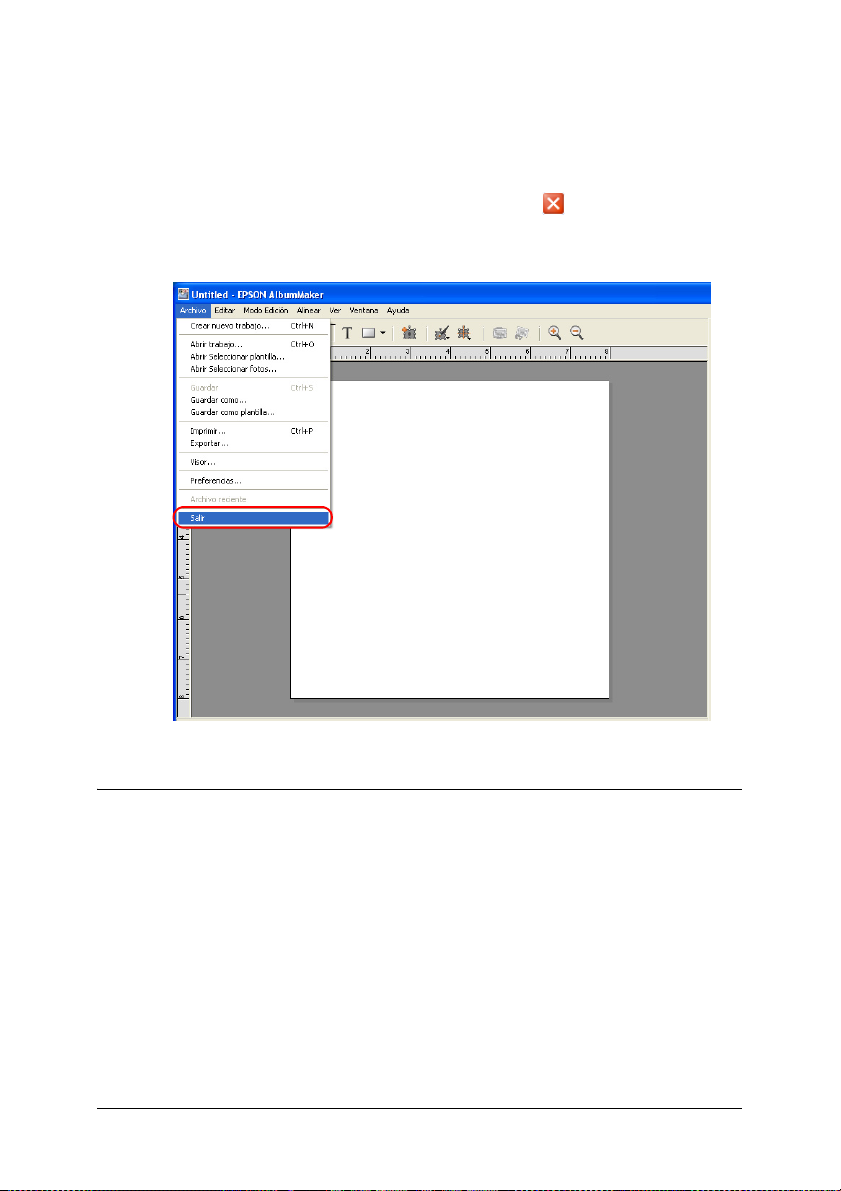
Cierre de EPSON AlbumMaker
Para cerrar AlbumMaker, seleccione Archivo - Salir en la vent ana
principal.
Otra forma es hacer clic en el botón Cerrar , situado en la
esquina superior derecha de la ventana.
Creación de un trabajo
En AlbumMaker, los productos se crean a partir de plantillas
existentes o de páginas que puede diseñar usted mismo. Las
operaciones para crear productos son similares para todos los
tipos de composición.
A continuación, se explican los procedimientos de salida de
archivos básicos de AlbumMaker.
Capítulo 2 Funcionamiento básico 27
Page 28
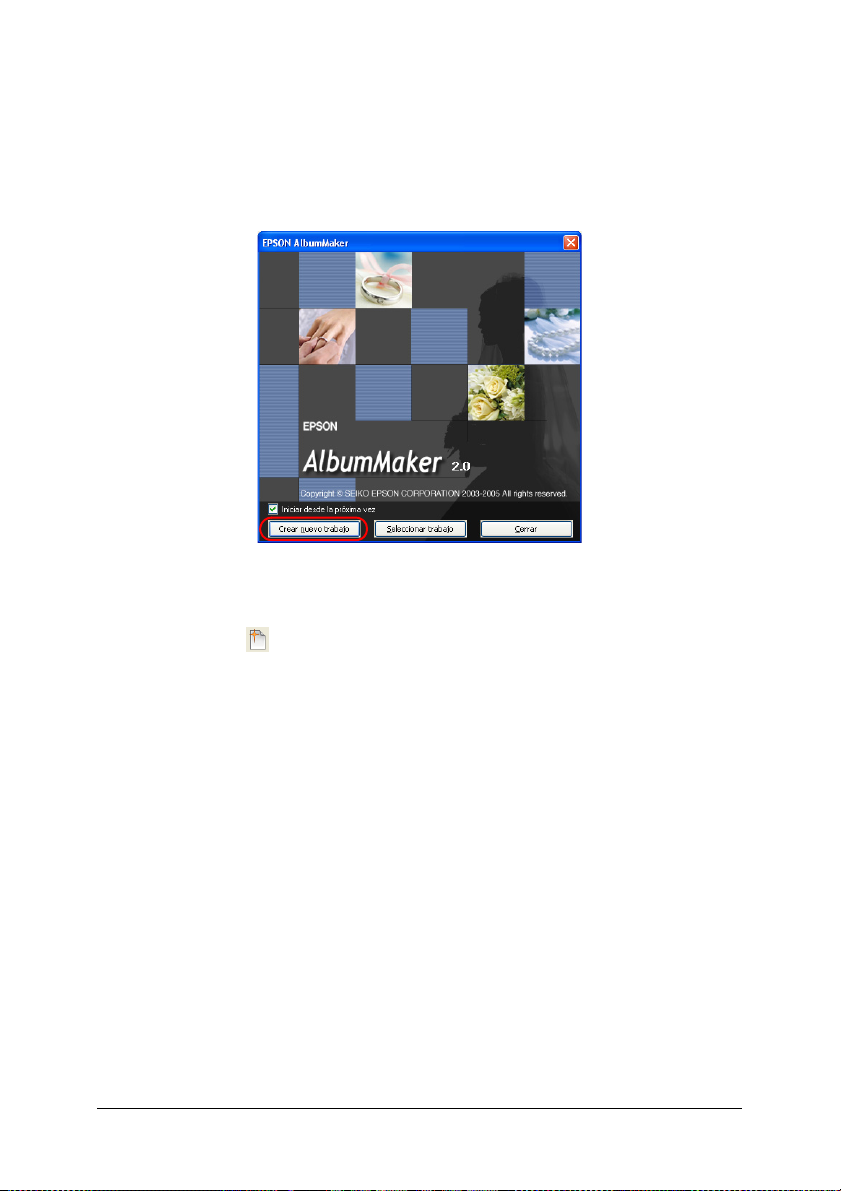
1º paso: Selección de un tipo de creación
1. Haga clic en el botón Crear nuevo trabajo de la pantalla de
inicio de AlbumMaker.
Nota:
Si aparece la ventana principal, haga clic en el botón Crear nuevo
trabajo .
Capítulo 2 Funcionamiento básico 28
Page 29
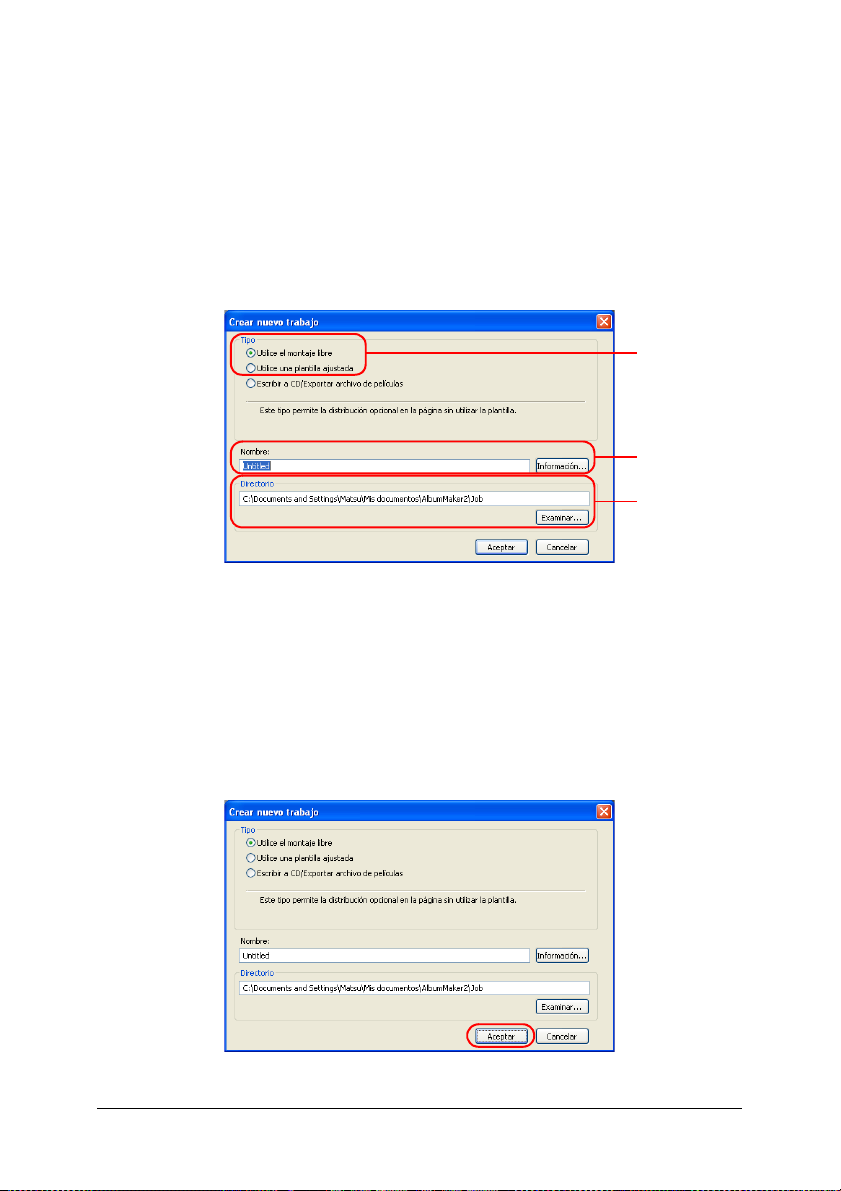
2. Especifique un trabajo nuevo en el cuadro de diálogo Crear
nuevo trabajo.
Seleccione Utilice el montaje libre si desea crear un producto
a partir de una página de diseño libre, o Utilice una plantilla
ajustada para crear un producto a partir de plantillas.
Escriba el nombre del trabajo y haga clic en el botón Examinar
y seleccione la carpeta donde va a guardar el trabajo.
1
2
3
Nota:
Haga clic en el botón Información, escriba el nombre del cliente y
el comentario para el trabajo en el cuadro de diálogo Información de
trabajo. Haga clic en el botón Aceptar para regresar al cuadro de
diálogo Crear nuevo archivo.
3. Haga clic en el botón Aceptar.
Capítulo 2 Funcionamiento básico 29
Page 30
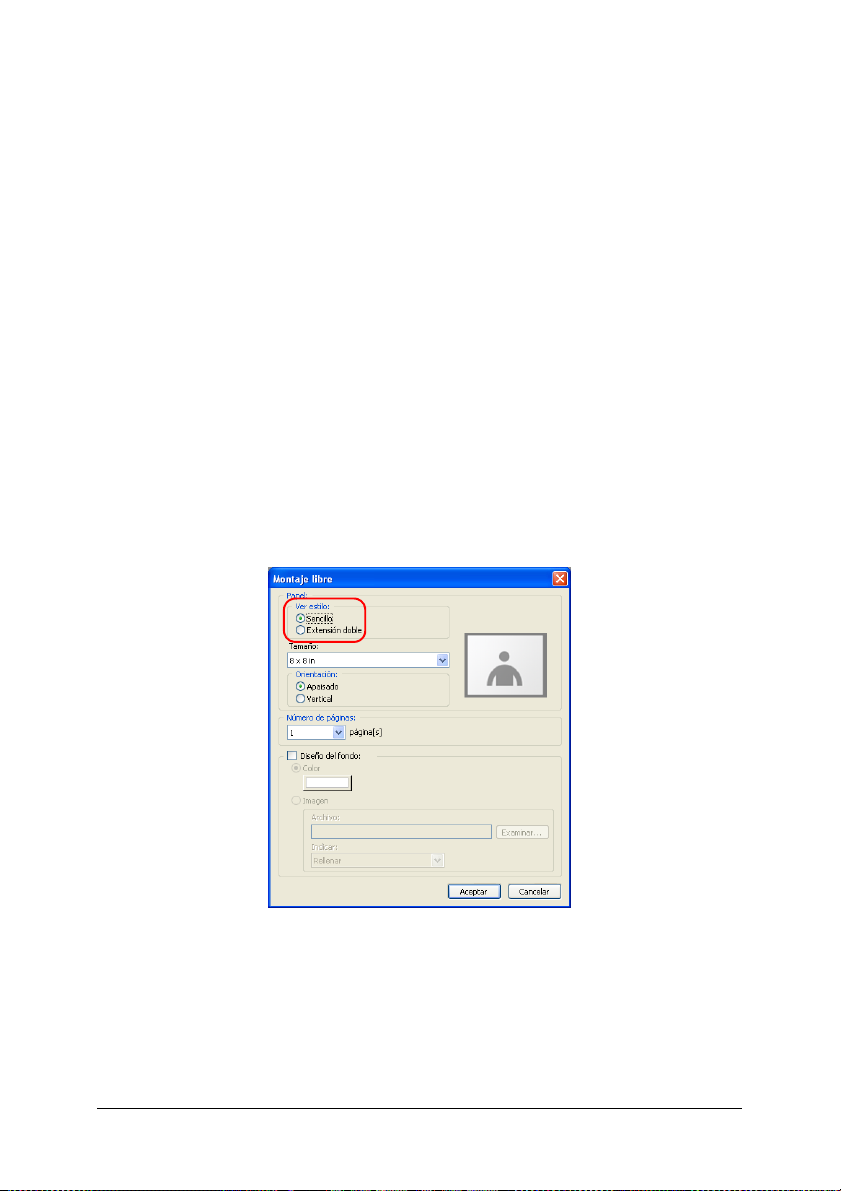
Al hacer clic en el botón Aceptar, se abre un cuadro de
diálogo que depende del tipo de imagen seleccionado.
❏ Si selecciona Utilice el montaje libre, consulte
“Configuración de la información del trabajo” en la
página 30 para especificar la página de montaje libre.
❏ Si selecciona Utilice una plantilla ajustada, consulte
“Selección de una plantilla” en la página 36 para
seleccionar una plantilla.
Configuración de la información del trabajo
Especifique el papel, el número de páginas y el diseño del fondo
para el nuevo trabajo en el cuadro de diálogo Montaje libre.
1. En Ver estilo, elija entre Sencillo y Extensión doble para la
página.
Capítulo 2 Funcionamiento básico 30
Page 31

2. Especifique el tamaño del papel.
Seleccione el tamaño de la página en la lista desplegable
Tamaño.
Nota:
Si el tamaño deseado no aparece, seleccione Usuario definido, y
escriba el Nombre, el Ancho y el Alto en el cuadro de diálogo Tamaño
de página personalizado. Haga clic en el botón Nuevo para
registrar el tamaño de página personalizado y haga clic en el botón
Cerrar.
Capítulo 2 Funcionamiento básico 31
Page 32

3. Seleccione una Orientación para la página: Apaisado o
Vertical.
4. Escriba el Número de páginas:
Cuando en Ver estilo está seleccionado Sencillo, escriba un
número del 1 al 30. Cuando en Ver estilo está seleccionado
Extensión doble, escriba un número del 2 al 30.
Capítulo 2 Funcionamiento básico 32
Page 33

Nota:
El número de páginas que puede seleccionar varía según el tamaño
del papel.
Para especificar el diseño del fondo, consulte “Especificación
del color de fondo de las páginas” en la página 34 o
“Especificación de la imagen de fondo de las páginas” en la
página 35.
5. Haga clic en el botón Aceptar.
Se cerrará el cuadro de diálogo Montaje libre y aparecerá el
siguiente mensaje.
6. Haga clic en el botón Sí.
Aparecerá la ventana Seleccionar fotos.
Capítulo 2 Funcionamiento básico 33
Page 34

En la ventana Seleccionar fotos, seleccione las fotos que desee
componer en la página del producto. Consulte “2º paso:
Selección de fotos” en la página 39.
Nota:
Si aparece la ventana principal, haga clic en el botón Abrir
Seleccionar fotos de la ficha Imágenes.
Especificación del color de fondo de las páginas
1. Seleccione la casilla de verificación Diseño del fondo en el
cuadro de diálogo Montaje libre.
2. Seleccione Color y haga clic en el botón del color.
*
* Botón Color
3. Seleccione un color en el cuadro de diálogo Color.
Haga clic en el botón Definir colores personalizados si desea
crear un color propio.
Capítulo 2 Funcionamiento básico 34
Page 35

4. Haga clic en el botón Aceptar.
Se cerrará el cuadro de diálogo Color.
Especificación de la imagen de fondo de las páginas
1. Seleccione la casilla de verificación Diseño del fondo en el
cuadro de diálogo Montaje libre.
2. Seleccione Imagen y haga clic en el botón Examinar.
1
2
3. Seleccione una imagen y haga clic en el botón Abrir del cuadro
de diálogo Abrir.
Capítulo 2 Funcionamiento básico 35
Page 36

4. Especifique el ajuste de Indicar.
Seleccione Rellenar si desea ampliar la imagen para que
ocupe toda la página. Seleccione Ajustar dentro si desea
adaptar el tamaño de la imagen l de la página conservando la
proporción de aspecto de la imagen. Seleccione Mosaico si
desea llenar la página con copias de la imagen.
Selección de una plantilla
Seleccione una plantilla para el trabajo nuevo en la ventana
Seleccionar plantilla.
Capítulo 2 Funcionamiento básico 36
Page 37

1. Seleccione la carpeta que contiene plantillas en el árbol de
carpetas.
*
* Árbol de carpetas
2. Seleccione una plantilla.
*
* Control deslizante
Capítulo 2 Funcionamiento básico 37
Page 38

Nota:
❏ La miniatura de la plantilla seleccionada aparecerá en la parte
derecha de la ventana. Si desea aumentar la miniatura, mueva
el control deslizante la miniatura, mueva el control deslizante.
❏ Si selecciona la miniatura y hace clic en el icono , en el visor
de plantillas aparecerá una imagen ampliada de la plantilla.
❏ Si desea cambiar la vista de la plantilla por una lista de
miniaturas, haga clic en el botón .
❏ Si desea ver las propiedades de la plantilla, haga clic con el botón
secundario en la plantilla y seleccione Información.
3. Haga clic en el botón Aceptar.
Se cerrará la ventana Seleccionar plantilla y aparecerá el
siguiente mensaje.
Capítulo 2 Funcionamiento básico 38
Page 39

4. Haga clic en el botón Sí.
Aparecerá la ventana Seleccionar fotos.
Nota:
Si aparece la ventana principal, haga clic en el botón Abrir
Seleccionar fotos de la ficha Imágenes.
2º paso: Selección de fotos
Seleccione, copie y pegue imágenes en una carpeta de grupo para
utilizarlas en la ventana principal.
1. Haga clic en el botón Añadir grupo de la ventana
Seleccionar fotos.
Capítulo 2 Funcionamiento básico 39
Page 40

2. Escriba el nombre del grupo y haga clic en el botón Aceptar.
1
2
3. Seleccione la carpeta del grupo y haga clic en el botón
Seleccionar nueva foto .
1
2
Capítulo 2 Funcionamiento básico 40
Page 41

4. Seleccione la carpeta que contenga las imágenes deseadas y
luego elija una o varias imágenes en el cuadro de diálogo
Abrir.
Haga clic en una imagen para abrirla.
Puede seleccionar varias imágenes haciendo clic en ellas
mientras mantiene pulsada la tecla Ctrl.
Precaución:
No saque tarjetas ni otros dispositivos de memoria mientras
c
se esté accediendo a ellos. Podría estropearlos.
Nota:
❏ Se pueden leer los archivos de imagen JPEG, TIFF (RGB, si
comprimir) y BMP.
❏ Si desea seleccionar todas las imágenes de la carpeta, haga clic
en el botón Seleccionar todo.
5. Haga clic en el botón Copiar o en el botón Mover.
Las imágenes seleccionadas se pegarán o desplazarán a la
carpeta del grupo. Se cerrará el cuadro de diálogo Abrir.
Al hacer clic en el botón Mover, las imágenes originales se
borran de la carpeta.
Capítulo 2 Funcionamiento básico 41
Page 42

6. Haga clic en el botón Cerrar.
Se cerrará la ventana Seleccionar fotos y aparecerá la ventana
principal.
3º paso: Edición de la composición
Cree el producto añadiendo imágenes, texto, formas e imágenes
prediseñadas a las páginas.
Composición de imágenes
Puede diseñar su propia composición con páginas de montaje
libre, o bien colocar imágenes en los marcos de plantillas
prediseñadas. También puede colocar marcos de imagen vacíos
en la página.
Capítulo 2 Funcionamiento básico 42
Page 43

1. Seleccione un grupo de la lista desplegable de la ficha
Imágenes.
2. Arrastre una miniatura y colóquela en la página de montaje
libre o en el marco de imagen deseado en la plantilla.
d
a
b
c
e
Capítulo 2 Funcionamiento básico 43
Page 44

a. Página
b. Marco de imagen
c. Lista de páginas
d. Grupo seleccionado
e. Miniatura de la imagen
También puede añadir imágenes a las páginas de plantilla con
estos procedimientos.
❏ Seleccione una miniatura y haga clic en el botón Insertar,
o doble haga clic en una miniatura para insertarla en un
marco de imagen. Las imágenes se colocarán
automáticamente en marcos de imagen en orden
numérico de marcos. Si desea mostrar el número del
marco de imagen, seleccione Ver - Mostrar número de
marco de imagen.
❏ Arrastre una miniatura al lugar deseado sin utilizar un
marco de imagen.
En el diseño de una composición, puede añadir marcos de
imagen sea cual sea el tipo de la página. Después de añadir
un marco de imagen, puede colocar imágenes dentro con las
operaciones arriba descritas. Para más información, consulte
la sección “Adición de marcos de imagen” en la página 46.
Si el ajuste está activada la casilla de verificación Realizar
conversión CMS de imagen de distribución de la ficha
Preferencias - Administración del color cuando se coloque la
imagen en la página, el espacio cromático de la imagen
(definido con el perfil ICC incrustado) se sustituirá por el
espacio cromático de trabajo de este software.
Nota:
❏ Para seleccionar imágenes del árbol de carpetas, haga clic en el
botón Seleccionar Ver diagrama o grupo , y seleccione
Diagrama.
Capítulo 2 Funcionamiento básico 44
Page 45

❏ Para ver las propiedades de la imagen, haga clic, con el botón
secundario, en la imagen del grupo seleccionado.
❏ Puede añadir páginas de montaje libre a un producto
seleccionado el botón Añadir página de la ventana principal.
Un producto puede contener 40 páginas como máximo.
❏ Se puede colocar y editar plantillas en páginas de montaje libre.
Para colocar una plantilla en una página de montaje libre,
arrastre la miniatura de la ficha Plantilla de página y colóquela
en la ventana principal. Si desea más información sobre la ficha
Plantilla de página, consulte “Edición/Administración de
elementos” en la página 146.
Inserción de varias imágenes a la vez
Si selecciona varias imágenes del grupo selecciona, y luego hace
clic en el botón Insertar, las imágenes se colocarán
automáticamente en los marcos vacíos. Las imágenes se
ordenarán por la fecha/hora de la fotografía (o de creación del
archivo) cronológicamente, independientemente del orden de
selección.
Las imágenes seleccionadas sólo se colocarán en los marcos de
imagen de la página actual.
Nota:
Puede seleccionar varias imágenes del grupo haciendo clic en ellas
mientras mantiene pulsada la tecla Ctrl.
Capítulo 2 Funcionamiento básico 45
Page 46

Adición de marcos de imagen
Puede añadir un marco de imagen a la página haciendo clic en el
botón Añadir marco . Un marco de imagen vacío, con la misma
proporción de aspecto que la página actual, aparecerá en el centro
de la página. El número del marco nuevo es 1, y los números de
los marcos existentes serán sucesivos. En “Operaciones más
comunes de edición” en la página 82 encontrará información
sobre la ampliación/reducción, giro, borrado, y otras operaciones
de edición de marcos de imagen comunes a casi todos los
elementos.
Edición de imágenes
Modifique la imagen como desee. A continuación se explica un
ejemplo de edición de imágenes: el recorte.
1. Haga clic en el botón Modo Editar elementos de la ventana
principal.
2. Seleccione la imagen que vaya a editar.
Nota:
Puede cambiar el ajuste de zoom para facilitar el trabajo de edición.
Haga clic en el botón Ampliar o Alejar .
Capítulo 2 Funcionamiento básico 46
Page 47

3. Haga clic en el botón Recortar/Recorte .
También puede seleccionar Recortar/Recorte en el menú
que aparece en el botón Editar .
Nota:
También puede ver un menú con diversos comandos de edición
haciendo clic, con el botón secundario, en la imagen de la página.
Capítulo 2 Funcionamiento básico 47
Page 48

4. En la pantalla Antes, arrastre los tiradores del marco del área
de recorte para cambiar el tamaño. Haga clic dentro del marco
para arrastrarlo y colocarlo en la posición deseada. Seleccione
un tipo de recorte de la lista Recorte y haga clic en el botón
Aceptar.
a
b
a. Marco de la zona de recorte
b. Lista de recortes
La imagen editada aparece en la pantalla Después.
Puede cambiar el tipo y el área de recorte hasta obtener el
resultado deseado siempre y cuando no haga clic en el botón
Aceptar.
Capítulo 2 Funcionamiento básico 48
Page 49

Se realizará el recorte, cuyo resultado aparecerá en la página.
Si desea más información sobre la edición de imágenes,
consulte “Edición de imágenes” en la página 97.
Colocación de texto
Coloque el texto como desee.
1. Haga clic en el botón Modo Introducir texto de la ventana
principal.
2. Haga clic en el lugar de la página en donde desee colocar el
texto y arrastre el cursor.
Capítulo 2 Funcionamiento básico 49
Page 50

3. Escriba el texto en el marco de texto.
Para terminar la entrada de texto, haga clic en el botón Modo
Editar elementos .
Cambie las propiedades del texto (fuente, tamaño y otras) a
su gusto.
Si desea más información sobre la edición de texto, consulte
“Edición de texto” en la página 113.
Cambio del texto colocado en la página
Haga clic en el botón Modo Editar elementos . Haga doble clic
en el marco del texto que desee cambiar y edite el texto.
Cambie las propiedades del texto (fuente, tamaño y otras) a su
gusto. Si desea más información sobre la edición de texto, consulte
“Edición de texto” en la página 113.
Colocación de imágenes prediseñadas
Coloque las imágenes prediseñadas como desee.
Capítulo 2 Funcionamiento básico 50
Page 51

1. Haga clic en la ficha Galería de imágenes.
2. En el árbol, seleccione la carpeta que contenga la imagen
prediseñada que desee colocar.
3. Seleccione una imagen prediseñada de la lista y haga clic en
el botón Insertar, o haga doble clic en la imagen prediseñada.
La imagen prediseñada aparecerá en el centro de la página,
pero puede cambiar su posición.
También es posible componer una imagen prediseñada
arrastrándola y colocándola en la posición deseada en la
página.
Nota:
Los archivos de imágenes prediseñadas que figuran en la lista tienen
los formatos JPEG, PNG y WMF.
a
a. Árbol de carpetas
b. Lista de imágenes prediseñadas
Capítulo 2 Funcionamiento básico 51
b
Page 52

Puede cambiar el tamaño de una imagen prediseñada que
haya colocado en una página. Además, puede conservar la
proporción horizontal/vertical si mantiene pulsada la tecla
Mayús mientras cambia el tamaño.
Nota:
❏ No se pueden colocar más de 10 imágenes prediseñadas en una
página.
❏ Puede crear y guardar sus propias imágenes prediseñadas. Si
desea más información, consulte “Edición de imágenes
prediseñadas” en la página 110.
Colocación de formas
Coloque las formas como desee.
1. Haga clic en el botón Modo Seleccionar y elija una forma:
Rectángulo, Esquinas redondeadas, Elipse o Línea.
Capítulo 2 Funcionamiento básico 52
Page 53

2. Haga clic en la página y arrastre el cursor.
La forma seleccionada aparecerá en la zona arrastrada.
Cambie las propiedades de la forma (relleno, trazo, etc.) si es
necesario.
Si desea más información sobre la edición de formas, consulte
“Edición de formas” en la página 116.
Para terminar la composición de la página, repita los pasos del
“Composición de imágenes” en la página 42 al “Colocación de
formas” en la página 52.
Nota:
Puede guardar un trabajo seleccionando Archivo - Guardar en la
ventana principal. También puede cambiar el nombre y guardar un
trabajo seleccionando Archivo - Guardar como en la ventana
principal. Si desea más información sobre cómo guardar trabajos,
consulte “Cuadro de diálogo Guardar como” en la página 166.
Si desea reanudar el trabajo guardado, haga clic en el botón
Seleccionar trabajo de la pantalla de inicio, o seleccione Archivo Abrir trabajo en la ventana principal. Después, seleccione el trabajo
en la ventana Seleccionar trabajo.
Capítulo 2 Funcionamiento básico 53
Page 54

4º paso: Salida de archivos
Envíe las páginas diseñadas a un archivo para su impresión.
1. Seleccione Archivo - Exportar en la ventana principal.
Capítulo 2 Funcionamiento básico 54
Page 55

2. Configure la localización, el nombre de archivo y su formato.
Nota:
Si está instalado EPPLayout, puede hacer que se inicie
automáticamente después de emitir un archivo. Seleccione la casilla
de verificación Ejecutar automáticamente la aplicación
después de exportar, y seleccione EPPLayout en la lista
desplegable.
Capítulo 2 Funcionamiento básico 55
Page 56

3. Especifique las Páginas en el cuadro de diálogo Exportar.
Seleccione Todas si desea guardar todas las páginas del
trabajo actual. Si sólo desea guardar las páginas
seleccionadas, elija Intervalo y escriba los números de página
como sigue:
❏ Si desea seleccionar una serie de páginas, especifique el
intervalo con un guion, como en 5-8.
❏ Si desea seleccionar páginas individuales, separe sus
números con comas, como en 1,3.
❏ Si desea especificar tanto páginas individuales como
series de páginas, use guiones y comas, como en 3-5,70,9.
Si desea imprimir únicamente la página que está en pantalla,
seleccione Página actual.
Capítulo 2 Funcionamiento básico 56
Page 57

Si las páginas que va a emitir están marcadas en la ventana
de Album Viewer, seleccione Sólo páginas seleccionadas.
Para más información sobre las páginas marcadas en Album
Viewer, consulte “Edición/Administración de páginas” en la
página 144.
4. Especifique el Subconjunto de páginas.
Seleccione Todas las páginas de la serie, Páginas pares
de la serie o Páginas impares de la serie.
Capítulo 2 Funcionamiento básico 57
Page 58

5. Haga clic en el botón Guardar.
El archivo sale después de hacer clic en el botón Guardar.
Si se trata de varias páginas, se anexará un número
consecutivo de 3 cifras al nombre del archivo antes de su
salida.
Nota:
❏ La resolución del archivo almacenado depende del tamaño del
papel.
❏ Si está seleccionada la casilla de verificación Realizar
conversión de color CMS de imagen de distribución
en la ficha Preferencias - Administración del color, los perfiles
seleccionados se incrustarán en los archivos TIFF o JPEG
creados.
Capítulo 2 Funcionamiento básico 58
Page 59

Impresión (uso de EPPLayout)
Si está seleccionada la casilla de verificación Ejecutar
automáticamente la aplicación después de exportar para
EPPLayout, EPPLayout se iniciará después de guardar el archivo.
En la pantalla de EPPLayout, automáticamente se hace referencia
a la pantalla de almacenamiento del archivo de salida, y aparecen
miniaturas en la pantalla de miniaturas.
1. Configure el mismo Tamaño seleccionado en AlbumMaker,
y seleccione una plantilla correspondiente al tamaño de
impresión. O bien, haga clic en la ficha Composición libre.
Nota:
En el manual de usuario de PPPS encontrará más información sobre
EPPTemplate.
2. Haga clic en el botón Seleccionar todas en la pantalla de
miniaturas, arrastre miniaturas y colóquelas en la pantalla de
la plantilla.
*
* Pantalla de miniaturas
Capítulo 2 Funcionamiento básico 59
Page 60

3. Haga clic en el botón Imprimir.
Imprima con PPPS.
Encontrará más detalles sobre la impresión con PPPS en el
manual de usuario de PPPS.
Capítulo 2 Funcionamiento básico 60
Page 61

Escritura en CD
AlbumMaker ofrece la función Escribir a CD, que permite grabar
imágenes y EPSON Photo Memory Player en un CD.
A continuación, se explican los procedimientos básicos de Escribir
a CD en AlbumMaker.
Elección de una aplicación predeterminada de escritura en CD
Si su sistema operativo es Windows XP, puede elegir entre utilizar
la aplicación de grabación en CD predeterminada de Windows
XP u otra aplicación de grabación en CD. Si desea utilizar otra
aplicación de grabación, deberá seleccionarla con antelación.
Estos ajustes se configuran una vez y se guardan en AlbumMaker.
1. Seleccione Archivo - Preferencias en la ventana principal.
Capítulo 2 Funcionamiento básico 61
Page 62

2. Haga clic en la ficha Escritura en CD del cuadro de diálogo
Preferencias.
3. Haga clic en Aplicación registrada y seleccione la aplicación
de grabación en CD en la lista desplegable.
Nota:
Si la aplicación deseada no figura en la lista Aplicación registrada,
haga clic en Otros. Después, haga clic en el botón Examinar y
seleccione la ruta de acceso a la aplicación.
Capítulo 2 Funcionamiento básico 62
Page 63

4. Haga clic en el botón Aceptar para guardar los ajustes.
Nota:
Si selecciona una aplicación de grabación en CD, la compatibilidad de
nombres de archivo debe estar configurada como “compatible con Joliet”.
Antes de usar una función de Escritura en CD, compruebe que la
aplicación seleccionada sea “compatible con Joliet”. Para más detalles,
consulte el manual de la aplicación de grabación en CD.
1º paso: Selección de un tipo de creación
1. Haga clic en el botón Crear nuevo trabajo de la ventana
principal.
Capítulo 2 Funcionamiento básico 63
Page 64

2. Seleccione Escribir a CD/Exportar archivo de películas, y
haga clic en el botón Aceptar.
Se cerrará el cuadro de diálogo Crear nuevo trabajo y se abrirá
la ventana Seleccionar fotos.
2º paso: Selección de fotos
Para más detalles sobre la selección de imágenes, consulte las
secciones relevantes en “2º paso: Selección de fotos” en la página
39.
1
2
1. Copie y pegue las imágenes en el grupo deseado.
2. Seleccione las imágenes que vaya a grabar en el CD.
Capítulo 2 Funcionamiento básico 64
Page 65

3. Haga clic en el botón Escribir a CD.
Se abrirá el cuadro de diálogo de ajuste Escribir a CD.
3º paso: Escritura en el CD
Si utiliza el software de grabación en CD predeterminado
de Windows XP
1. Haga clic en el botón Escribir del cuadro de diálogo Ajuste de
escritura en CD.
Capítulo 2 Funcionamiento básico 65
Page 66

Si desea información sobre los ajustes de las fichas del cuadro
de diálogo Escribir a CD, consulte “Cuadro de diálogo Ajuste
de escritura en CD” en la página 172.
2. Coloque el CD-R (CD-RW) en la unidad de CD-ROM.
Si el CD ya contiene datos, aparecerá el siguiente cuadro de
diálogo. Seleccione No realizar ninguna acción y haga clic
en el botón Aceptar.
1
2
Copie el archivo y péguelo en el área de trabajo de la
grabación. Cuando haya terminado de pegarlo, aparecerá un
globo de mensaje en la barra de tareas de Windows.
3. Haga clic en el globo de mensaje.
Aparecerá una lista de los archivos que pueden grabarse.
Capítulo 2 Funcionamiento básico 66
Page 67

4. Seleccione Archivo - Grabar estos archivos en un CD.
Se iniciará el asistente para la grabación en CD.
5. Haga clic en el botón Siguiente.
Escriba el nombre del CD si lo desea, y haga clic en el botón
Siguiente.
Comenzará la grabación en el CD. Cuando haya terminado la
grabación, aparecerá el cuadro de diálogo Finalización del
Asistente para grabación de CD, y se abrirá la bandeja del CD.
Capítulo 2 Funcionamiento básico 67
Page 68

6. Haga clic en el botón Finalizar.
Si utiliza software de grabación en CD (Windows 2000/XP)
1. Haga clic en el botón Escribir del cuadro de diálogo Ajuste de
escritura en CD.
Nota:
El método de grabación configurado para el CD aparece en
Configuración.
Capítulo 2 Funcionamiento básico 68
Page 69

2. Coloque el CD-R (CD-RW) en la unidad de CD-ROM.
Si el CD ya contiene datos, aparecerá el siguiente cuadro de
diálogo en el entorno Windows XP. Seleccione No realizar
ninguna acción y haga clic en el botón Aceptar.
1
2
Aparecerá el cuadro de diálogo Escribir a CD. Siga las
instrucciones de este cuadro de diálogo para grabar en el CD.
3. Haga clic en el botón Iniciar.
Se iniciará la aplicación de grabación configurada en
Preferencias - Escritura en CD.
Capítulo 2 Funcionamiento básico 69
Page 70

4. Arrastre el icono de CD del cuadro de diálogo Escritura
en CD y suéltelo en la ventana de la aplicación de grabación
en CD.
Los archivos para grabar se transferirán a la aplicación de
grabación.
5. La grabación en el CD se realiza con esa aplicación.
Cuando haya comprobado que ha terminado la grabación,
saque el CD-R (CD-RW) de la unidad de CD-ROM.
Los procedimientos varían según la aplicación de grabación
empleada. Para más detalles, consulte el manual de la
aplicación de grabación en CD.
6. Cierra la ventana de la aplicación de grabación.
7. Haga clic en el botón Cerrar del cuadro de diálogo Escritura
en CD.
Regrese a AlbumMaker.
Capítulo 2 Funcionamiento básico 70
Page 71

Exportación de archivos de películas
En AlbumMaker, la función Exportar película crea un archivo de
película que muestra imágenes con música de fondo.
A continuación, se explica el procedimiento básico para exportar
películas con AlbumMaker.
1º paso: Selección de un tipo de creación
1. Haga clic en el botón Crear nuevo trabajo de la ventana
principal.
Capítulo 2 Funcionamiento básico 71
Page 72

2. Seleccione Escribir a CD/Exportar archivo de películas, y
haga clic en el botón Aceptar.
Se cerrará el cuadro de diálogo Crear nuevo trabajo y se abrirá
la ventana Seleccionar fotos.
2º paso: Selección de fotos
Para más detalles sobre la selección de imágenes, consulte las
secciones relevantes en “2º paso: Selección de fotos” en la página
39.
1
2
1. Copie y pegue las imágenes en una carpeta de grupo.
2. Seleccione las imágenes que vaya a exportar al archivo de
películas.
Capítulo 2 Funcionamiento básico 72
Page 73

3. Haga clic en el botón Exportar película.
Aparecerá el cuadro de diálogo Ajuste de exportar archivo de
películas
Capítulo 2 Funcionamiento básico 73
Page 74

3º: Exportación de la película
1. Escriba un nombre para el archivo de películas en el cuadro
de diálogo Ajuste de exportar archivo de películas, haga clic
en el botón Examinar y seleccione la carpeta donde desee
guardar el archivo.
Capítulo 2 Funcionamiento básico 74
Page 75

2. Seleccione el Tipo de secuencia: Tipo A, B o C para mostrar
imágenes.
Haga clic en el botón Reproducir para ver una muestra el tipo
de secuencia seleccionado. Haga clic en el botón Detener
para detener el efecto.
Capítulo 2 Funcionamiento básico 75
Page 76

3. Seleccione el método para ordenar imágenes: Fecha de
creación o Nombre de archivo.
4. Seleccione Predeterminada o Personalizada para el ajuste
Música de fondo.
Capítulo 2 Funcionamiento básico 76
Page 77

Si ha seleccionado Personalizada, haga clic en el botón
Examinar y seleccione la ruta de acceso al archivo de música.
Haga clic en el botón Reproducir para reproducir la música
seleccionada. Haga clic en el botón Detener para detener la
música.
5. Haga clic en el botón Iniciar.
Comenzará la exportación del archivo de películas.
Nota:
❏ Los archivos de películas exportados se guardan en la carpeta
seleccionada. Utilice una aplicación autorizada de otro
fabricante para grabar la película en un DVD.
❏ El botón Iniciar de la ventana Ajuste de exportar archivo de
películas está inhabilitado durante la exportación de una
película.
Impresión de archivos
Los trabajos de productos de salida de archivos se pueden
imprimir en AlbumMaker sin EPPLayout.
1. Cree un producto de salida de archivo.
Para más detalles sobre los productos de salida de archivos,
consulte las secciones relevantes en “Creación de un trabajo”
en la página 27.
2. Seleccione Archivo - Imprimir en la ventana principal.
Se abrirá el cuadro de diálogo Imprimir.
Capítulo 2 Funcionamiento básico 77
Page 78

3. En la lista desplegable Nombre de impresora, seleccione una
impresora EPSON.
Nota:
Para especificar las preferencias de impresión, haga clic en el botón
Propiedad.
4. Especifique las páginas que desee imprimir.
Seleccione Todas si desea imprimir todas las páginas del
trabajo actual. Si sólo desea imprimir las páginas
seleccionadas, elija Intervalo y escriba los números de página
como sigue:
Capítulo 2 Funcionamiento básico 78
Page 79

❏ Si desea seleccionar una serie de páginas, especifique el
intervalo con un guion, como en 5-8.
❏ Si desea seleccionar páginas individuales, separe sus
números con comas, como en 1,3.
❏ Si desea especificar tanto páginas individuales como
series de páginas, use guiones y comas, como en 3-5,70,9.
Si desea imprimir únicamente la página que está en pantalla,
seleccione Página actual.
Si las páginas que va a imprimir están marcadas en la ventana
de Album Viewer, seleccione Sólo páginas seleccionadas.
Para más información sobre las páginas marcadas en Album
Viewer, consulte “Edición/Administración de páginas” en la
página 144.
5. Especifique el Subconjunto de páginas.
Seleccione la impresión de Todas las páginas de la serie,
Páginas pares de la serie o Páginas impares de la serie.
Capítulo 2 Funcionamiento básico 79
Page 80

6. Seleccione un número de copias del 1 al 10 y haga clic en el
botón Imprimir.
1
2
La impresión comenzará después de hacer clic en el botón
Imprimir.
Nota:
Si está activada la casilla de verificación Realizar conversión
CMS de imagen de distribución de la ficha Preferencias –
Administración del color, seleccione siempre ICM en el ajuste de
administración del color de las propiedades de la impresora antes de
imprimir.
Capítulo 2 Funcionamiento básico 80
Page 81

Capítulo 3
Edición de diseños o composiciones
Operaciones más comunes de edición . . . . . . . . . . . . . . . . . . . . . . . 82
Elementos. . . . . . . . . . . . . . . . . . . . . . . . . . . . . . . . . . . . . . . . . . . 82
Seleccionar y anular la selección. . . . . . . . . . . . . . . . . . . . . . . . 83
Movimiento . . . . . . . . . . . . . . . . . . . . . . . . . . . . . . . . . . . . . . . . . 84
Cambio del tamaño. . . . . . . . . . . . . . . . . . . . . . . . . . . . . . . . . . . 84
Rotación . . . . . . . . . . . . . . . . . . . . . . . . . . . . . . . . . . . . . . . . . . . . 85
Borrado. . . . . . . . . . . . . . . . . . . . . . . . . . . . . . . . . . . . . . . . . . . . . 86
Reemplazo de elementos . . . . . . . . . . . . . . . . . . . . . . . . . . . . . . 87
Ajuste de posiciones . . . . . . . . . . . . . . . . . . . . . . . . . . . . . . . . . . 89
Adición de sombreados a elementos . . . . . . . . . . . . . . . . . . . . 93
Cómo volver elementos transparentes . . . . . . . . . . . . . . . . . . 94
Agrupación de elementos . . . . . . . . . . . . . . . . . . . . . . . . . . . . . 95
Deshacer/Rehacer operaciones . . . . . . . . . . . . . . . . . . . . . . . . 96
Edición de imágenes . . . . . . . . . . . . . . . . . . . . . . . . . . . . . . . . . . . . . . 97
Rotación de una imagen. . . . . . . . . . . . . . . . . . . . . . . . . . . . . . . 97
Recorte de una imagen. . . . . . . . . . . . . . . . . . . . . . . . . . . . . . . 100
Aplicación de efectos especiales (filtros). . . . . . . . . . . . . . . . 102
Corrección de una imagen. . . . . . . . . . . . . . . . . . . . . . . . . . . . 106
Edición de imágenes prediseñadas. . . . . . . . . . . . . . . . . . . . . . . . . 110
Edición de imágenes prediseñadas . . . . . . . . . . . . . . . . . . . . 111
Adición de imágenes prediseñadas . . . . . . . . . . . . . . . . . . . . 112
Edición de texto . . . . . . . . . . . . . . . . . . . . . . . . . . . . . . . . . . . . . . . . . 113
Cambio del texto . . . . . . . . . . . . . . . . . . . . . . . . . . . . . . . . . . . . 114
Borrado de texto . . . . . . . . . . . . . . . . . . . . . . . . . . . . . . . . . . . . 114
Cambio del formato del texto . . . . . . . . . . . . . . . . . . . . . . . . . 114
Curvado de un marco de texto . . . . . . . . . . . . . . . . . . . . . . . . 115
Edición de formas . . . . . . . . . . . . . . . . . . . . . . . . . . . . . . . . . . . . . . . 116
Dibujo de una forma. . . . . . . . . . . . . . . . . . . . . . . . . . . . . . . . . 116
Edición de una forma . . . . . . . . . . . . . . . . . . . . . . . . . . . . . . . . 118
Capítulo 3 Edición de diseños o composiciones 81
Page 82

Operaciones más comunes de edición
En la edición del texto y las imágenes de un producto se utilizan
las mismas operaciones básicas. A continuación se explican los
procedimientos comunes de edición.
Elementos
Llamaremos “elementos” a lo siguiente:
❏ Plantillas de página
❏ Imágenes (marcos de imagen)
❏ Texto (marcos de texto)
❏ Imágenes prediseñadas
❏ Formas
Nota:
❏ Un marco de composición se puede colocar en la página como
plantilla de la página. Aunque los marcos de composición sólo
ofrecen ajustes para imágenes, se pueden guardar como plantillas de
páginas cuando están asociados a elementos en AlbumMaker.
❏ Si desea asociar un elemento a un marco de composición, seleccione
un elemento y elija Asociado al marco de composición en
el menú Editar.
Capítulo 3 Edición de diseños o composiciones 82
Page 83

Seleccionar y anular la selección
Haga clic en el botón Modo editar elementos de la ventana
principal antes de seleccionar o anular la selección de elementos.
Haga clic en un elemento para seleccionarlo. Para anular la
selección de un elemento, haga clic en cualquier lugar menos en
el elemento.
Selección de varios elementos
❏ Puede seleccionar varios elementos haciendo clic en ellos
mientras mantiene pulsada la tecla Mayús.
❏ Cuando se elige Editar - Seleccionar todo, se seleccionan
todos los elementos de la página.
❏ Cuando se elige Editar - Cancelar todo, se anulan todas las
selecciones realizadas en la página.
Nota:
Si se han seleccionado varios elementos, resalte uno haciendo clic en él.
Después de configurar los ajustes del elemento resaltado, todos los
ajustes realizados en ese elemento se aplicarán a todos los elementos
seleccionados originalmente.
Selección de elementos superpuestos
❏ Para seleccionar el elemento de debajo del todo de la pila,
haga clic en él mientras pulsa la tecla Ctrl. Cuando hay tres o
más elementos superpuestos, siga haciendo clic hasta
seleccionar el elemento deseado.
❏ Puede seleccionar varios elementos de la parte inferior de la
pila haciendo clic en ellos mientras mantiene pulsadas las
teclas Mayús y Ctrl.
Capítulo 3 Edición de diseños o composiciones 83
Page 84

Movimiento
Puede trasladar elementos (imágenes, texto, imágenes
prediseñadas, plantillas de página y formas) colocados dentro de
la página.
1. Seleccione el elemento que desee mover.
2. Arrástrelo y suéltelo en la posición deseada.
Nota:
Los elementos pueden moverse con las teclas de las flechas. Si pulsa las
teclas de las flechas mientras mantiene pulsada la tecla Ctrl, cada vez
que pulse aumentará la cantidad de movimiento.
Cambio del tamaño
Se pueden cambiar los tamaños de los elementos (imágenes, texto,
imágenes prediseñadas, plantillas de páginas y formas) colocados
dentro de la página.
Se pueden cambiar los tamaños de varios elementos
seleccionados a la vez.
A continuación, se muestra una imagen de ejemplo.
1. Seleccione el elemento cuyo tamaño desee cambiar.
Aparecerán tiradores alrededor del elemento.
El cursor cambia de forma cuando se coloca sobre un tirador.
Capítulo 3 Edición de diseños o composiciones 84
Page 85

2. El elemento se agranda y reduce arrastrando los tiradores.
Nota:
❏ Puede cambiar el tamaño de un elemento que haya colocado en una
página. Además, puede conservar la proporción horizontal/vertical
si mantiene pulsada la tecla Mayús mientras cambia el tamaño.
❏ El tamaño del elemento puede ajustarse de 0,12 pulgadas (3 mm) a
1,5 veces el lado más largo de la página.
Rotación
Se pueden rotar los elementos (imágenes, texto, imágenes
prediseñadas y formas) colocados en la página.
Se pueden rotar varios elementos seleccionados a la vez.
A continuación, se muestra una imagen de ejemplo.
1. Seleccione el elemento que desee rotar.
Aparecerán tiradores alrededor del elemento.
El cursor cambia de forma (modo de rotación) cuando se
coloca sobre el tirador del borde superior.
Capítulo 3 Edición de diseños o composiciones 85
Page 86

2. Arrastre el tirador del extremo superior en la dirección en la
que desee rotar el elemento.
Puede rotar con toda libertad.
Nota:
❏ Únicamente se puede rotar la imagen colocada en el marco de
imagen. Para más información, consulte “Rotación de una sola
imagen” en la página 97.
❏ Las plantillas de página pueden rotarse con el cuadro de diálogo
Rotar/Girar. Si desea más información, consulte “Cuadro de diálogo
Girar/Reflejar” en la página 158.
Borrado
Se pueden borrar los elementos (imágenes, texto, imágenes
prediseñadas, plantillas de página y formas) colocados en la
página.
Precaución:
Cuando se borra una plantilla de página, también se borran todos
c
los elementos que lleva asociados.
Capítulo 3 Edición de diseños o composiciones 86
Page 87

1. Seleccione el marco del elemento que desee borrar.
Se pueden seleccionar varios elementos.
2. Después, pulse la tecla Supr.
Se borrará el elemento.
También puede hacer clic en el botón Editar y seleccionar
Borrar, o seleccionar Borrar en el menú que aparece al hacer
clic, con el botón secundario, en el elemento.
Nota:
❏ Cuando se borra una imagen o texto, también se borra el marco de
la imagen o del texto. No es posible borrar únicamente el marco de
la imagen o del texto.
❏ Cuando se borra una imagen que se ha asociado a un marco de
composición seleccionando Asociado con marco de
distribución en el menú Editar, sólo se borrar la imagen. El marco
se mantiene en la página.
Reemplazo de elementos
Se pueden reemplazar los elementos (imágenes, texto, imágenes
prediseñadas y plantillas de página) colocados en la página. Se
pueden reemplazar imágenes, imágenes prediseñadas y
plantillas de página.
A continuación, se muestra un ejemplo de un reemplazo de
imagen.
1. Seleccione el elemento que desee reemplazar dentro de la
página.
2. Haga clic en la ficha Imágenes, Galería de imágenes o
Plantilla de página, según el tipo del elemento seleccionado
en la página.
Capítulo 3 Edición de diseños o composiciones 87
Page 88

3. Seleccione un elemento de reemplazo en la lista de elementos
y haga clic en el botón Reemplazar.
a
a. Elemento de edición
b. Elemento elegido para el reemplazo
Se sustituye el elemento.
b
Capítulo 3 Edición de diseños o composiciones 88
Page 89

Ajuste de posiciones
Se pueden ajustar las posiciones de los elementos (imágenes,
texto, imágenes prediseñadas y formas) colocados en la página.
En cuanto a las plantillas de página, sólo se puede cambiar el
orden de las capas.
Ajuste la posición con el menú Alinear
1. Seleccione el elemento cuya posición desee ajustar.
Si desea seleccionar varios elementos, haga clic en ellos
mientras mantiene pulsada la tecla Mayús.
2. Seleccione un comando del botón Alinear .
Capítulo 3 Edición de diseños o composiciones 89
Page 90

Alinear a la
derecha:
El elemento seleccionado se desplaza al
extremo derecho del primer elemento
seleccionado.
Alinear arriba: El elemento seleccionado se coloca sobre
el primer elemento seleccionado.
Alinear abajo: El elemento seleccionado se coloca
debajo del primer elemento
seleccionado.
Alinear a la
izquierda:
El elemento seleccionado se desplaza al
extremo izquierdo del primer elemento
seleccionado.
Alinear al centro horizontal:
El elemento seleccionado se coloca en el
centro -en la dirección horizontal- del
primer elemento seleccionado.
Alinear al centro vertical:
El elemento seleccionado se coloca en el
centro -en la dirección vertical- del
primer elemento seleccionado.
Centrado vertical:
El elemento seleccionado se coloca en el
centro -en la dirección vertical- de varios
elementos seleccionados.
Centrado horizontal:
El elemento seleccionado se coloca en el
centro -en la dirección horizontal- de
varios elementos seleccionados.
Centro de
página:
El elemento seleccionado se coloca en el
centro de la página.
Alinear ancho: La anchura de los demás elementos se
ajusta a la anchura del primer elemento
seleccionado.
Capítulo 3 Edición de diseños o composiciones 90
Page 91

Alinear alto: La altura de los demás elementos se
ajusta a la altura del primer elemento
seleccionado.
Acercar: El elemento seleccionado se coloca una
capa más arriba.
Alejar: El elemento seleccionado se coloca una
capa más abajo.
Traer a primer
plano:
Colocar al fondo: El elemento seleccionado se coloca
Nota:
❏ Los menús de alineación (de Alinear a la izquierda a Alinear
altura) están inhabilitados no hay varios elementos
seleccionados.
❏ Los menús de alineación (de Acercar a Colocar al fondo)
están inhabilitados cuando no hay varios elementos colocados
en la página.
El elemento seleccionado se coloca
delante del todo.
detrás del todo.
Especificación de la posición de objetos
Se pueden ajustar las posiciones de las imágenes, texto, imágenes
prediseñadas, plantillas de página y formas.
1. Seleccione el elemento cuya posición desee ajustar.
Se pueden seleccionar varios elementos.
Capítulo 3 Edición de diseños o composiciones 91
Page 92

2. Haga clic en el botón Editar y seleccione Dimensiones.
3. Especifique la localización y el tamaño del objeto.
Para especificar la localización, escriba los valores de las
coordenadas de los ejes en los campos Horizontal y Vertical.
Cuando se escribe un valor de Tamaño, el elemento adopta la
anchura y altura especificadas.
Capítulo 3 Edición de diseños o composiciones 92
Page 93

Nota:
Si desea especificar el tamaño independientemente de la proporción
de aspecto vertical/horizontal del elemento, desactive la casilla de
verificación Proporción de aspecto fijo.
4. Haga clic en el botón Aplicar.
Los ajustes se aplicarán al elemento y podrá ver el efecto en
la página. Si no se hace clic en el botón Aplicar, no se aplican
los ajustes.
También se aplicarán los ajustes si pulsa la tecla Intro.
Haga clic en el botón Cerrar de la parte superior derecha
del cuadro de diálogo cuando termine de configurar ajustes.
Si hay varios elementos seleccionados, los valores de tamaño
escritos en los campos Ancho y Alto no afectarán a los
elementos.
Adición de sombreados a elementos
Se puede aplicar un efecto de sombreado a los elementos (marcos
de imagen, texto y formas) colocados en la página.
1. Seleccione el elemento que desee editar.
2. Haga clic en el botón Editar , y seleccione Sombra en la
ventana principal.
Se abrirá el cuadro de diálogo Sombra.
Capítulo 3 Edición de diseños o composiciones 93
Page 94

3. Seleccione la casilla de verificación Bajar sombra.
4. Especifique los ajustes de Color, Offset, Gradación y
Transparencia.
Nota:
Si desea más información sobre la adición de sombreados, consulte
“Cuadro de diálogo Sombra” en la página 159.
5. Haga clic en el botón Aplicar.
Los ajustes se aplicarán al elemento y podrá ver el efecto en
la página. Si no se hace clic en el botón Aplicar, no se aplicará
el ajuste.
También se aplicarán los ajustes si pulsa la tecla Intro.
Haga clic en el botón Cerrar de la parte superior derecha
del cuadro de diálogo cuando termine de configurar ajustes.
Cómo volver elementos transparentes
Se puede aplicar un valor de opacidad a los elementos (marcos de
imagen, marcos de texto, imágenes prediseñadas, plantillas de
página y formas) colocados en la página si se escribe un porcentaje
en el cuadro de diálogo Transparencia.
1. Seleccione el elemento que desee editar.
Capítulo 3 Edición de diseños o composiciones 94
Page 95

2. Haga clic en el botón Editar , y seleccione Transparencia
en la ventana principal.
Se abrirá el cuadro de diálogo Transparencia.
3. Mueva el control deslizante Proporción para especificar la
proporción.
También se puede escribir un valor (de 0 a 100) directamente.
4. Haga clic en el botón Aplicar.
Los ajustes se aplicarán al elemento y podrá ver el efecto en
la página. Si no se hace clic en el botón Aplicar, no se aplicará
el ajuste.
También se aplicarán los ajustes si pulsa la tecla Intro.
Haga clic en el botón Cerrar de la parte superior derecha
del cuadro de diálogo cuando termine de configurar ajustes.
Agrupación de elementos
Se pueden agrupar los elementos (imágenes, texto, imágenes
prediseñadas y formas) colocados en la página. Se puede mover
o rotar el grupo sin cambiar la composición de sus elementos.
1. Seleccione los elementos que desee agrupar.
Capítulo 3 Edición de diseños o composiciones 95
Page 96

2. Seleccione Editar - Grupo - Agrupar.
Nota:
Si desea cancelar el grupo, selecciónelo y elija Editar - Grupo Desagrupar en la ventana principal.
Deshacer/Rehacer operaciones
Cuando se hace clic en el botón Deshacer , se cancela la última
operación realizada. Si desea volver a realizar la operación
cancelada, haga clic en el botón Rehacer . Se pueden tratar hasta
300 operaciones con Deshacer/Rehacer.
Nota:
Deshacer/Rehacer sólo se aplica a las operaciones realizadas en la página
actual. La información de Deshacer/Rehacer no se guarda si se cambia
de página.
Capítulo 3 Edición de diseños o composiciones 96
Page 97

Edición de imágenes
En el paso Editar diseño para la creación de un producto, puede
aplicar efectos de filtrado en las imágenes colocadas, así como
recortarlas, rotarlas y recortar patrones. A continuación, se
explican las operaciones de edición que se pueden realizar en
AlbumMaker.
En “Operaciones más comunes de edición” en la página 82
encontrará información sobre reemplazo de imágenes,
ampliación/reducción, rotación, borrado, y otras operaciones de
edición comunes a todos los elementos.
Nota:
Los marcos de imagen conservan el valor de rotación sólo de imágenes,
el valor de ajuste del tamaño de la imagen y los datos de recorte de imagen
aunque se sustituya la imagen asociada.
Rotación de una imagen
Puede rotar la propia imagen o sólo su marco.
Nota:
Esta operación de edición puede realizarse con varias imágenes colocadas
en la página.
Rotación de una sola imagen
Puede rotar sólo la imagen colocada, sin rotar su marco.
1. Seleccione el marco de la imagen que editar.
2. Haga clic en el botón Girar foto de la ventana principal.
La imagen se girará 90 grados hacia la izquierda.
Capítulo 3 Edición de diseños o composiciones 97
Page 98

Nota:
El resultado de esta edición se muestra en la página, pero no altera el
archivo de imagen original.
Giro de todo el marco de imagen
Puede girar la imagen situada en la página y el borde de su marco
a la vez a un ángulo especificado hacia la izquierda.
1. Seleccione el marco de imagen que desee editar.
2. Seleccione la opción Girar/Reflejar del botón Editar .
Se abrirá el cuadro de diálogo Girar/Reflejar.
Nota:
También puede elegir la opción Girar/Reflejar en el menú que
aparece al hacer clic, con el botón secundario, en la imagen.
3. Configure el ángulo de giro.
Escriba un ángulo comprendido entre 0,0 y 359,9 grados en el
campo Girar.
4. Haga clic en el botón Aplicar.
Los ajustes se aplicarán a la imagen y podrá ver el efecto en
la página. Si no se hace clic en el botón Aplicar, no se aplicará
el ajuste.
También se aplicarán los ajustes si pulsa la tecla Intro.
Haga clic en el botón Cerrar de la parte superior derecha
del cuadro de diálogo cuando termine de configurar ajustes.
Nota:
El resultado de esta edición se muestra en la página, pero no altera el
archivo de imagen original.
Capítulo 3 Edición de diseños o composiciones 98
Page 99

Reflejo de una imagen (horizontal/vertical)
Puede girar una imagen vertical u horizontalmente.
1. Seleccione el marco de la imagen que editar.
2. Seleccione la opción Girar/Reflejar del botón Editar .
Se abrirá el cuadro de diálogo Girar/Reflejar.
Nota:
También puede elegir la opción Girar/Reflejar en el menú que
aparece al hacer clic, con el botón secundario, en la imagen.
3. Seleccione la casilla de verificación Horizontal o Vertical.
4. Haga clic en el botón Aplicar.
Los ajustes se aplicarán a la imagen y podrá ver el efecto en
la página. Si no se hace clic en el botón Aplicar, no se aplicará
el ajuste.
También se aplicarán los ajustes si pulsa la tecla Intro.
Haga clic en el botón Cerrar de la parte superior derecha
del cuadro de diálogo cuando termine de configurar ajustes.
Nota:
El resultado de esta edición se muestra en la página, pero no altera el
archivo de imagen original.
Capítulo 3 Edición de diseños o composiciones 99
Page 100

Recorte de una imagen
Recortar/Recorte
Puede recortar una imagen con el tamaño y el tipo de forma
deseados.
1. Seleccione el marco de la imagen que editar.
2. Haga clic en el botón Recortar/Recorte de la ventana
principal.
Se abrirá el cuadro de diálogo Recortar/Recorte .
Nota:
También puede elegir la opción Recortar/Recorte en el menú que
aparece al hacer clic, con el botón secundario, en la imagen.
3. Arrastre los tiradores del marco de la zona de recorte de la
pantalla Antes.
*
* Marco de la zona de recorte
Capítulo 3 Edición de diseños o composiciones 100
